Instagram comenzó como una plataforma para compartir imágenes y ha recorrido un largo camino para convertirse en un lugar con una amplia variedad de formatos de contenido para ver. Los carretes se han convertido en el formato más popular entre ellos. Sin embargo, la opción Reels no se muestra en Instagram para algunas cuentas. Si su cuenta está en la lista, arreglémosla.
Entonces, ¿qué pasó con Instagram Reels? ¿Cómo puedes llevarlo a tu feed? Tenemos respuestas a todas sus preguntas. Todo lo que tienes que hacer es seguir los métodos que hemos mencionado.
Nota:
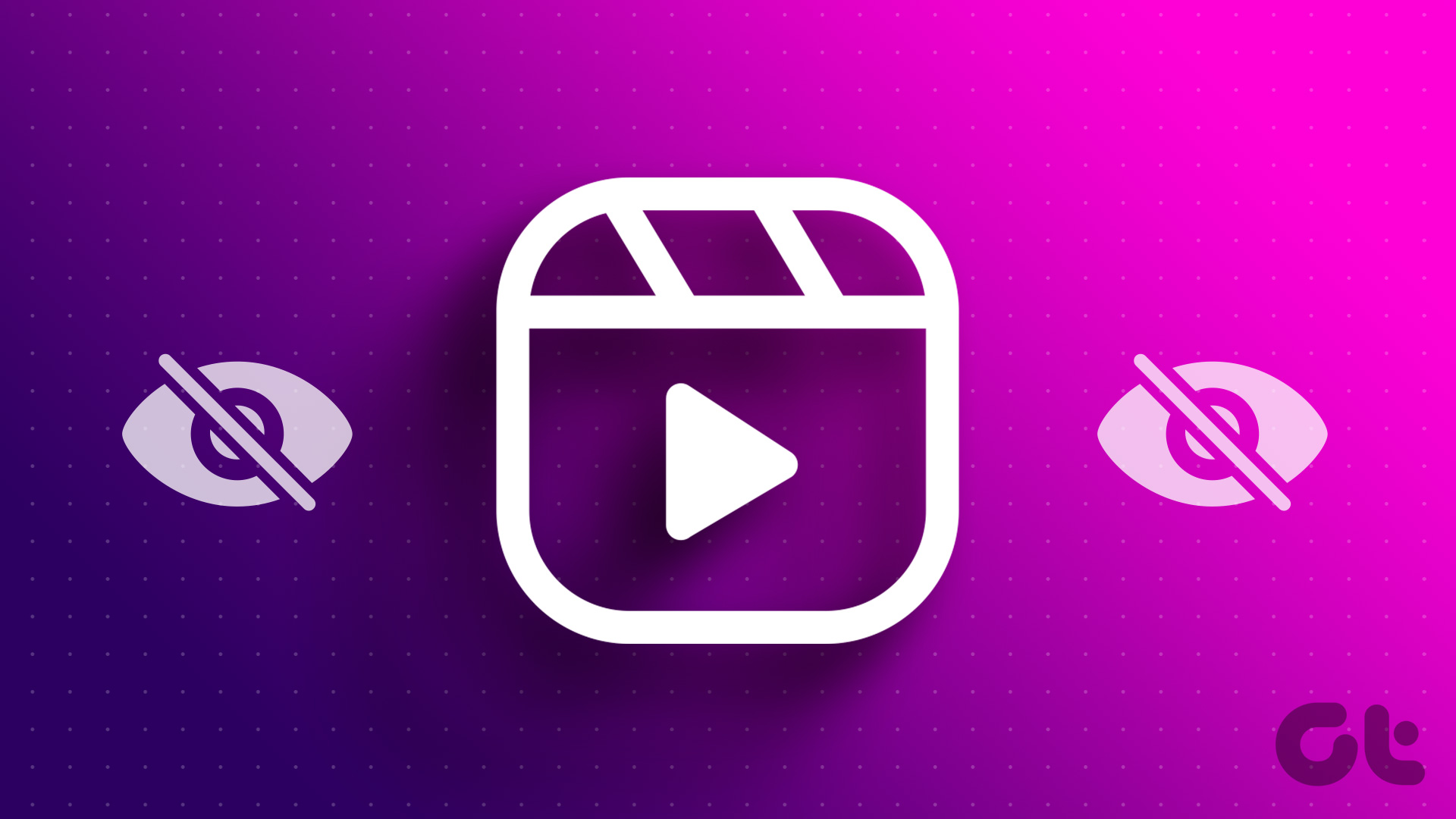 Si ya tiene Reels en su cuenta y no puede reproducirlos, consulte nuestra guía sobre cómo arreglar los Reels que no funcionan. Además, verifique si su conexión a Internet funciona antes de continuar con las correcciones. Como necesita una conexión activa para acceder a la función Instagram Reels.
Si ya tiene Reels en su cuenta y no puede reproducirlos, consulte nuestra guía sobre cómo arreglar los Reels que no funcionan. Además, verifique si su conexión a Internet funciona antes de continuar con las correcciones. Como necesita una conexión activa para acceder a la función Instagram Reels.
1. Verifique los cambios en el diseño de la aplicación
Últimamente, Instagram se ha centrado en experimentar y hacer cambios en la plataforma aquí y allá. Por lo tanto, si no puede encontrar el ícono de Reels en su lugar habitual, revise la pantalla de inicio de la aplicación. Como podría existir la posibilidad de que el botón Reel tenga un nuevo lugar.
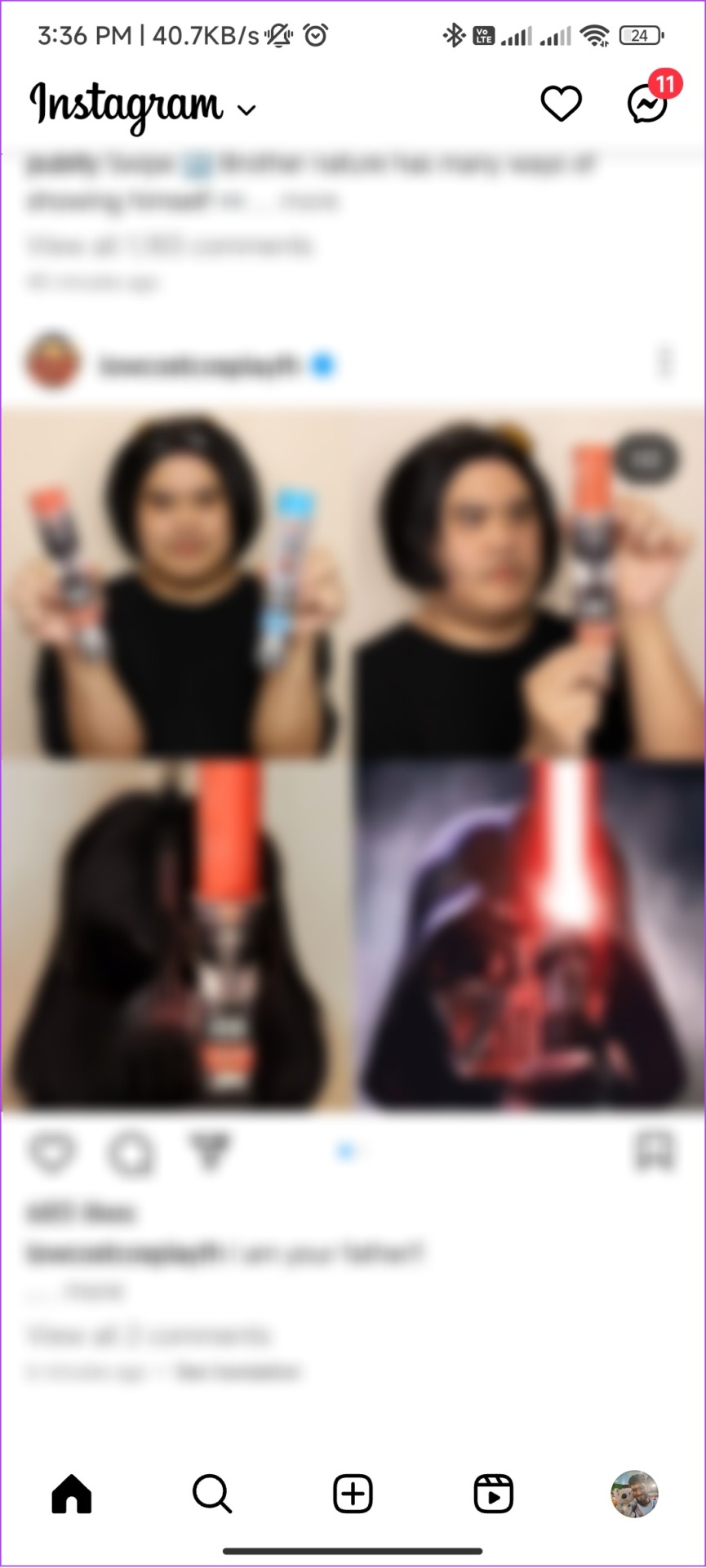
2. Actualice su feed de Instagram
Para ahorrar tiempo de carga, Instagram tiende a mostrar contenido de su sesión anterior. Y si Instagram Reels no aparece en su feed, la forma más fácil de solucionarlo es con una actualización rápida. Para actualizar el feed, sigue los pasos a continuación.
Paso 1: Abre Instagram.
Paso 2: Mantén presionado la parte superior de la pantalla y tire hacia abajo.
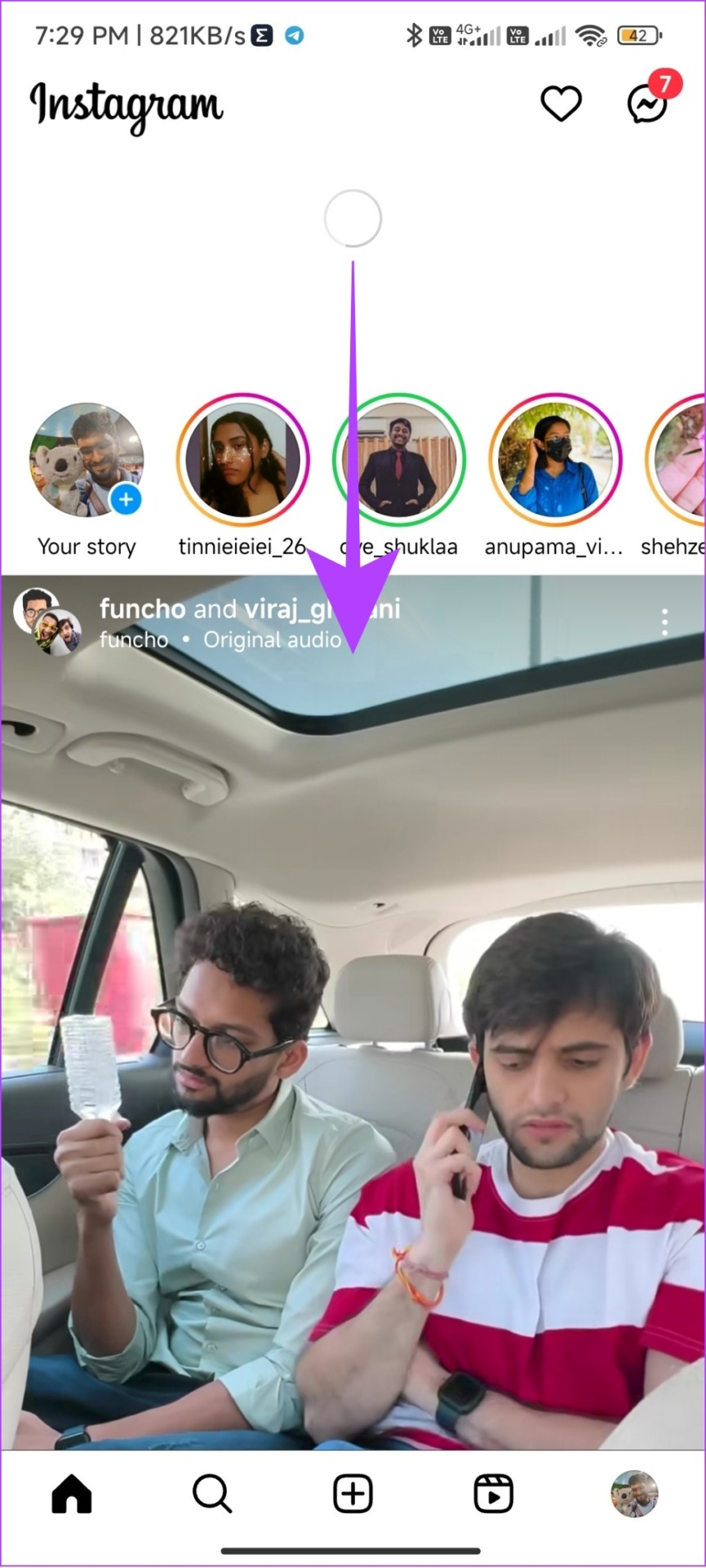
Paso 3: Espera uno o dos segundos.
Verás contenido nuevo en tu feed. Ahora, verifica si puedes ver el ícono del carrete desde la barra de inicio o si los carretes aparecen en tu pared.
3. La cuenta es reciente
Si su cuenta es nueva o no la ha usado mucho, es posible que tarde un poco en reflejar las nuevas funciones de la plataforma. Si bien no hay pruebas oficiales, se ha observado que Instagram generalmente envía nuevas actualizaciones a las cuentas que están activas en la plataforma. Por lo tanto, intente ser más activo para obtener todas las funciones de Instagram antes de tiempo.
4. Forzar el cierre de Instagram
Cuando fuerza el cierre de una aplicación, borrará todas las sesiones activas, así como los archivos temporales. Con esto, podrá deshacerse de los archivos responsables de los errores y problemas. Puede resolverlo forzando el cierre de la aplicación en su teléfono inteligente.
Forzar el cierre de Instagram en iPhone
Paso 1: Abrir App Switcher.
Paso 2: A continuación, desliza hacia arriba desde la parte inferior de la aplicación de Instagram para cerrarla.
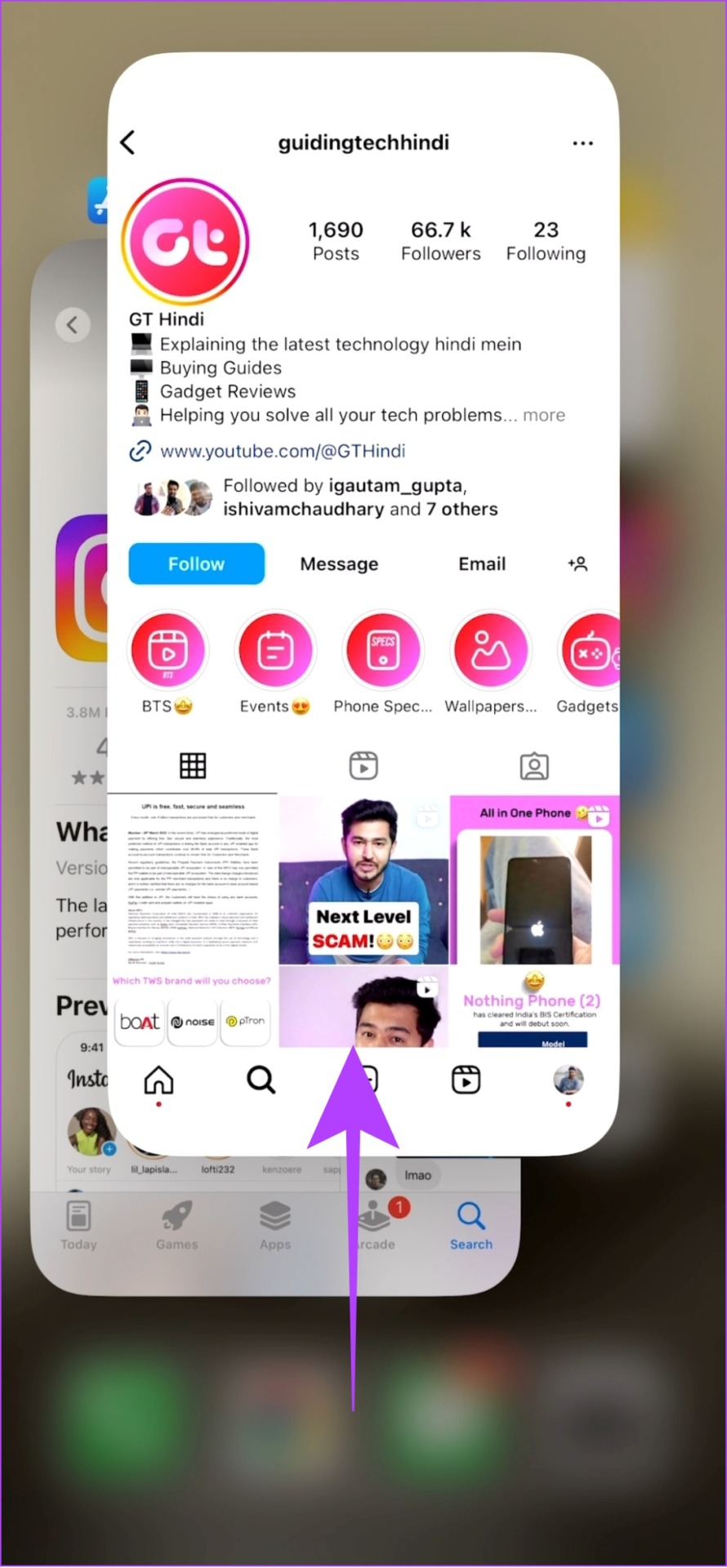
Forzar la salida de Instagram en Android
Paso 1: Abra Configuración > toque Aplicaciones.
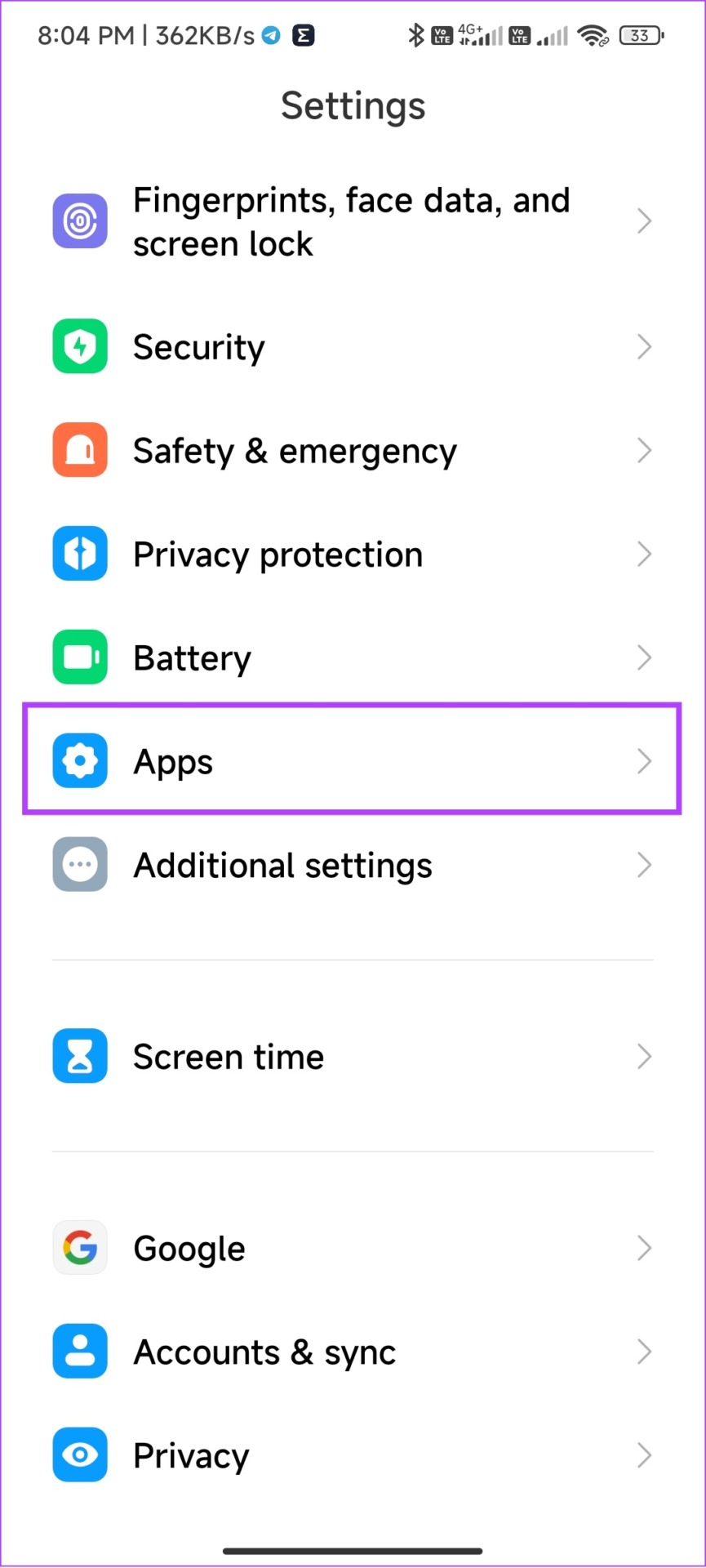
Paso 2: Seleccione Administrar aplicaciones.
Nota: Según la versión y el skin de Android, los nombres de las opciones pueden diferir.
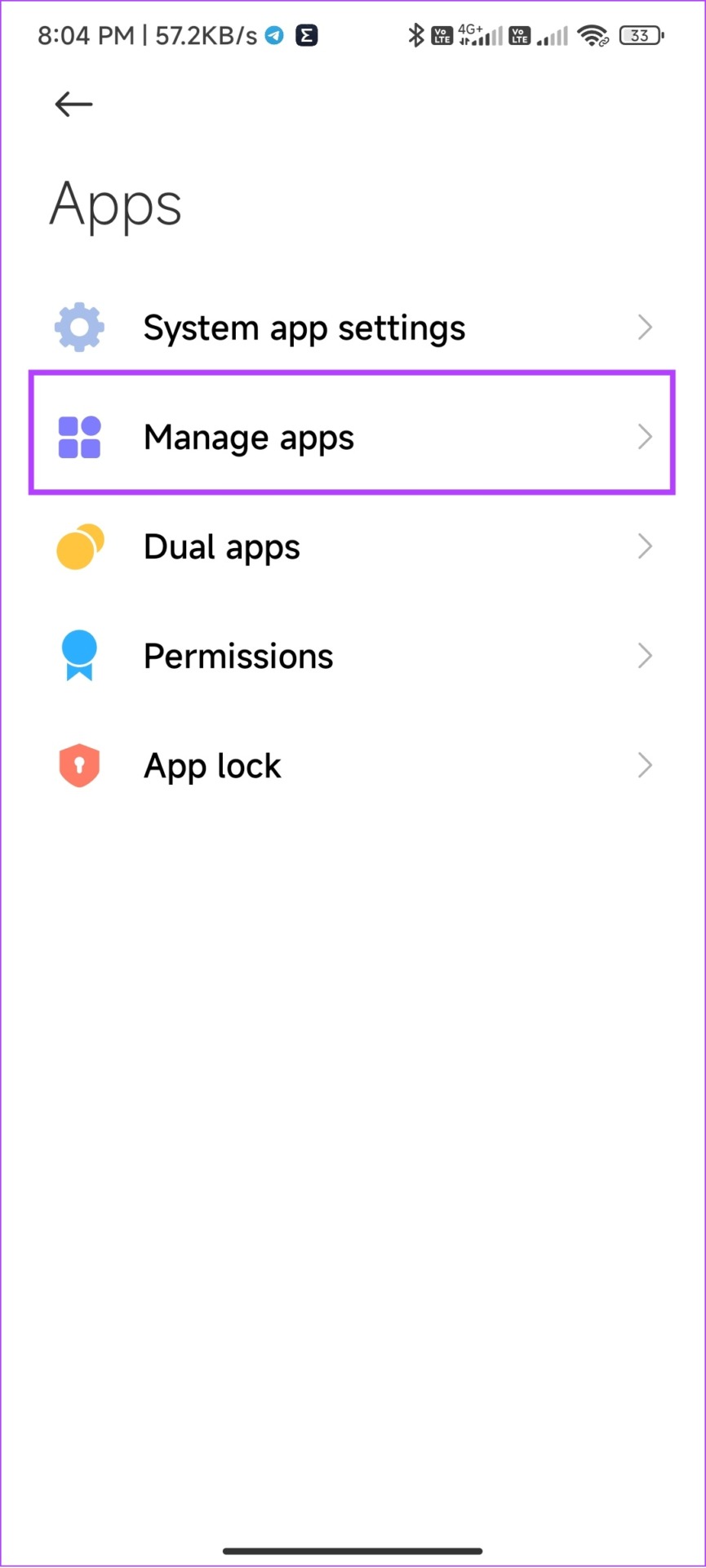
Paso 3: selecciona Instagram y presiona Forzar detención.
Paso 4: Toca Aceptar para confirmar.
Ahora, intente volver a abre la aplicación de Instagram y mira si puedes ver la opción Reels en tu perfil.
5. Desactivar el ahorro de datos de Instagram
Instagram ofrece una función de ahorro de datos para aquellos que no tengan datos de sobra mientras usan la aplicación. Dado que Reels es la mejor fuente para drenar datos, es posible que se haya bloqueado si ha activado la función de ahorro de datos. Entonces, intente desactivar el ahorro de datos en Instagram y vea si los Reels están visibles en su feed.
Paso 1: Abra Instagram > toque el ícono de su perfil en la parte inferior > toque el menú de hamburguesas.
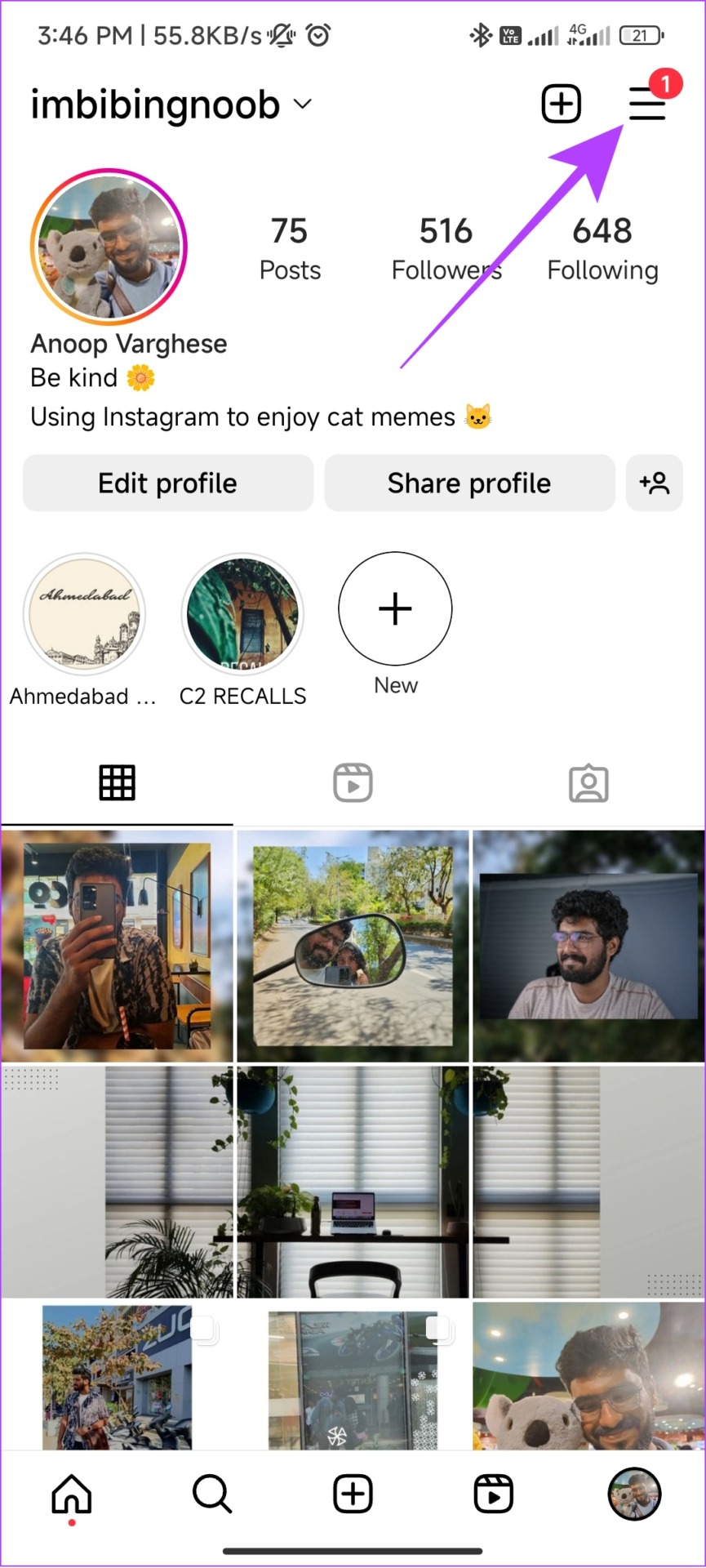
Paso 2: Toque Configuración > Elegir cuenta.
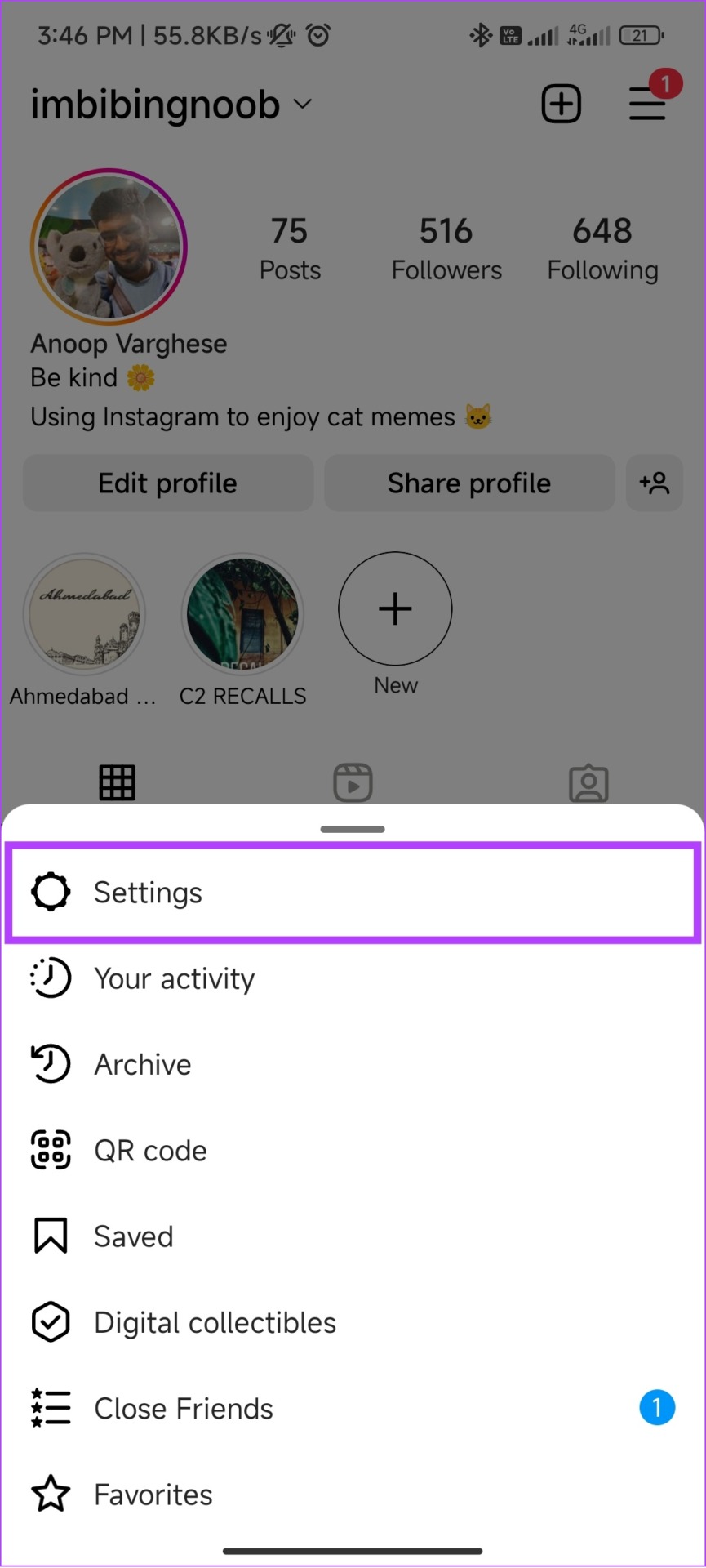
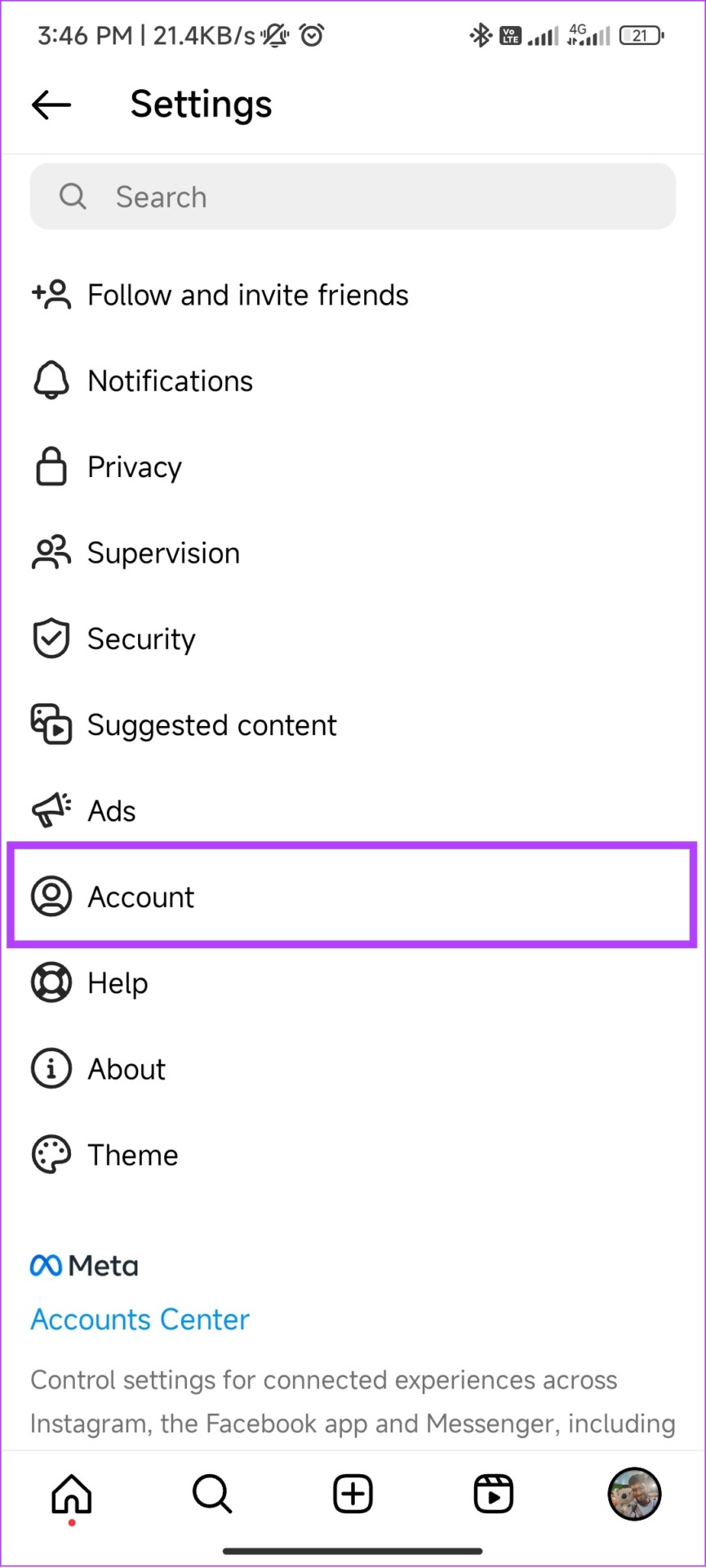
Paso 3: Elija el uso de datos móviles.
Paso 4: Desactive el Ahorro de datos.
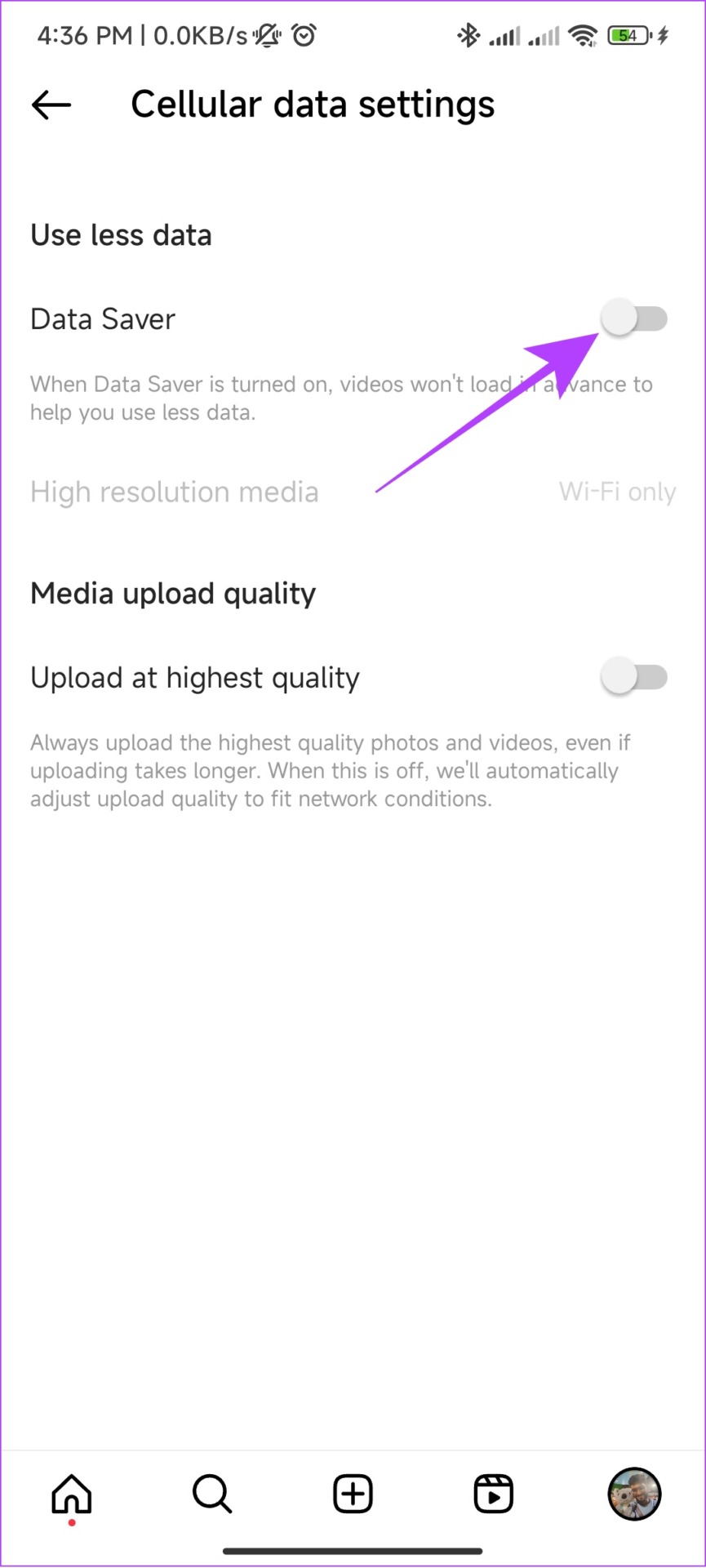
6. Cambie el tipo de cuenta actual a la opción Obtener carretes en Instagram
Los usuarios pueden cambiar entre los tipos de cuenta profesional y personal. Instagram ha limitado algunos servicios dependiendo de estos tipos de cuentas. Aunque la opción Carretes es común a todos los tipos de cuentas, cambiar entre cuentas personales y profesionales tiene ayudó a algunos a solucionar el problema.
Por lo tanto, vale la pena intentarlo si no te importa los cambios que vienen a su perfil junto con los tipos de cuenta específicos. Es entonces cuando cambia su cuenta de personal a profesional, se hará pública y todas las solicitudes de seguimiento se aceptarán automáticamente.
Aquí se explica cómo cambiar a una cuenta profesional:
Paso 1: Abra Instagram > toque el icono de perfil en la parte inferior > toque el menú de hamburguesas.
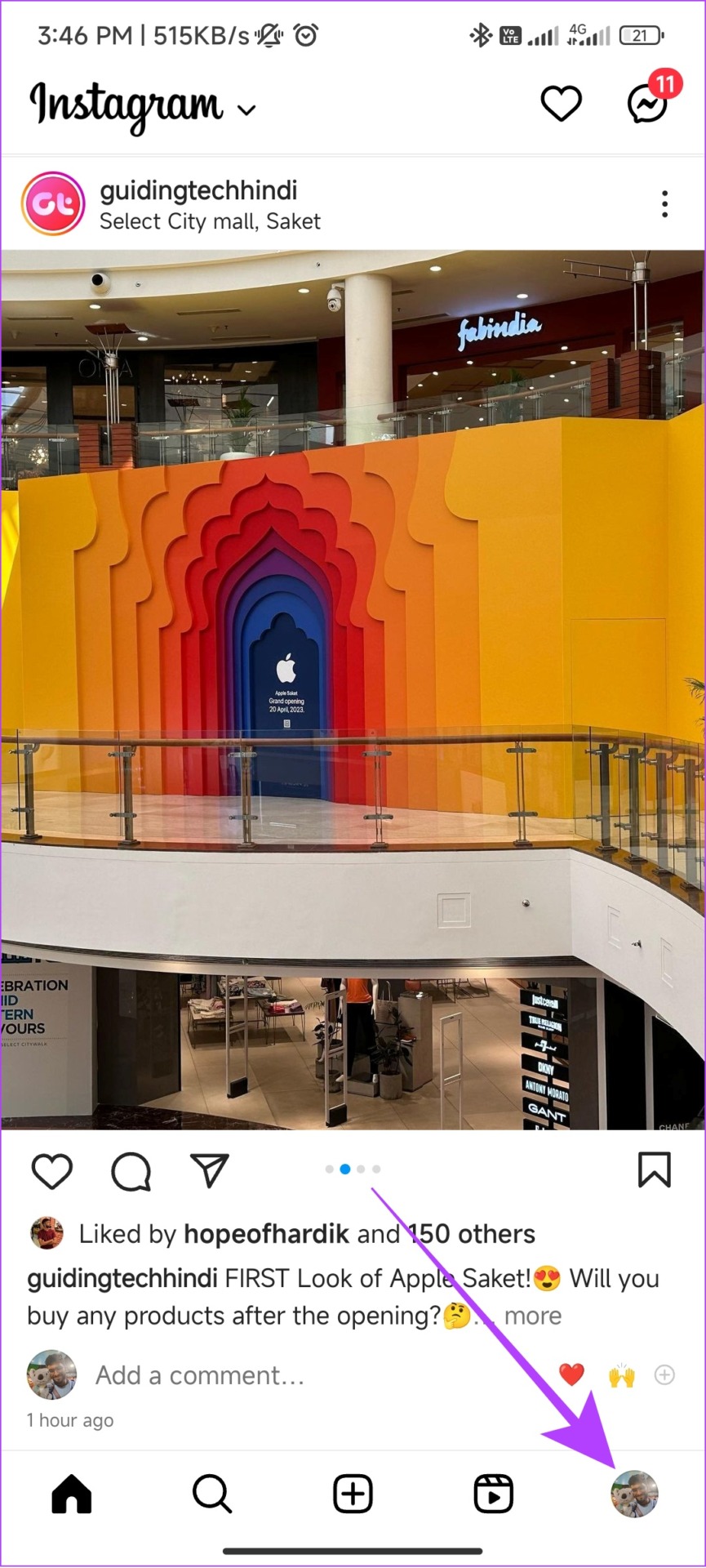
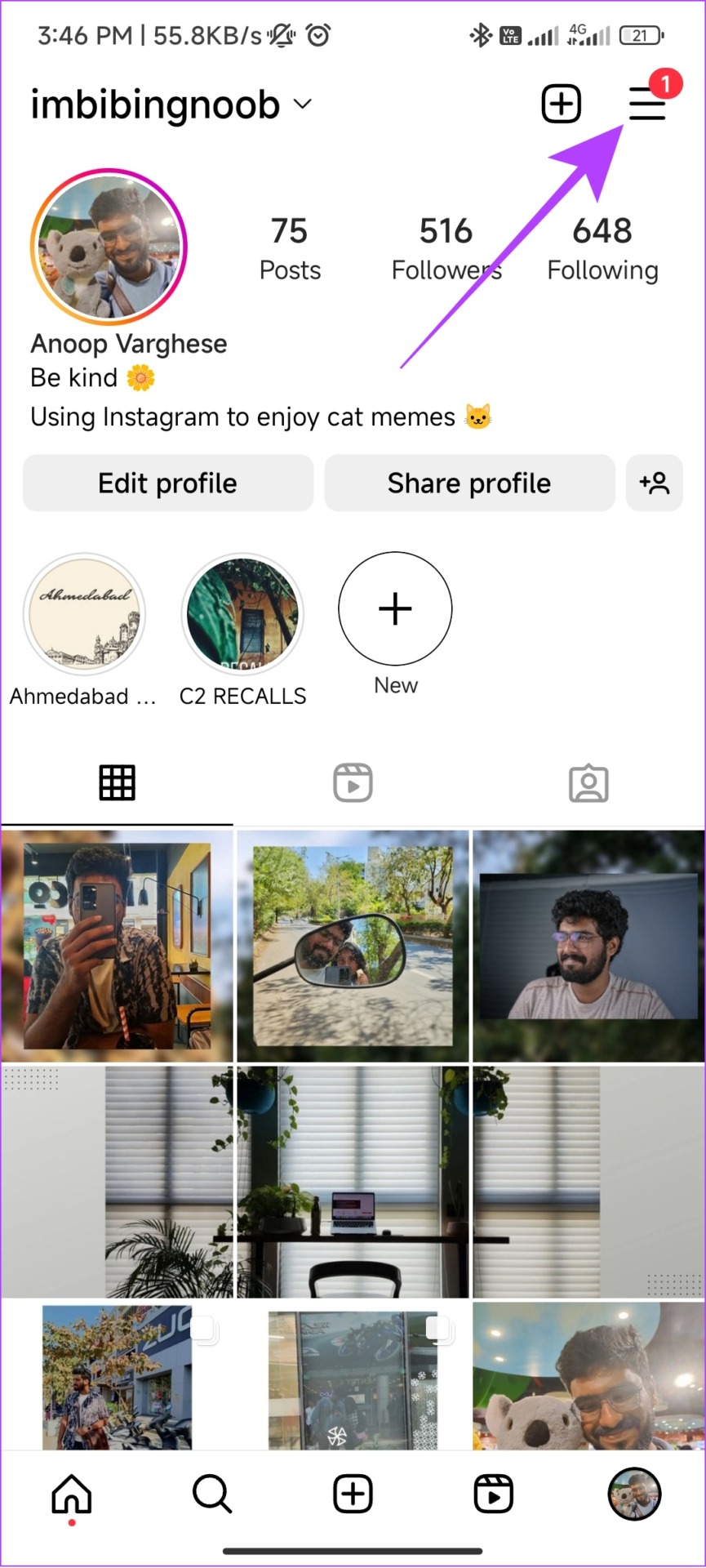
Paso 2: Toque Configuración y desplácese hacia abajo y toque Cuenta.
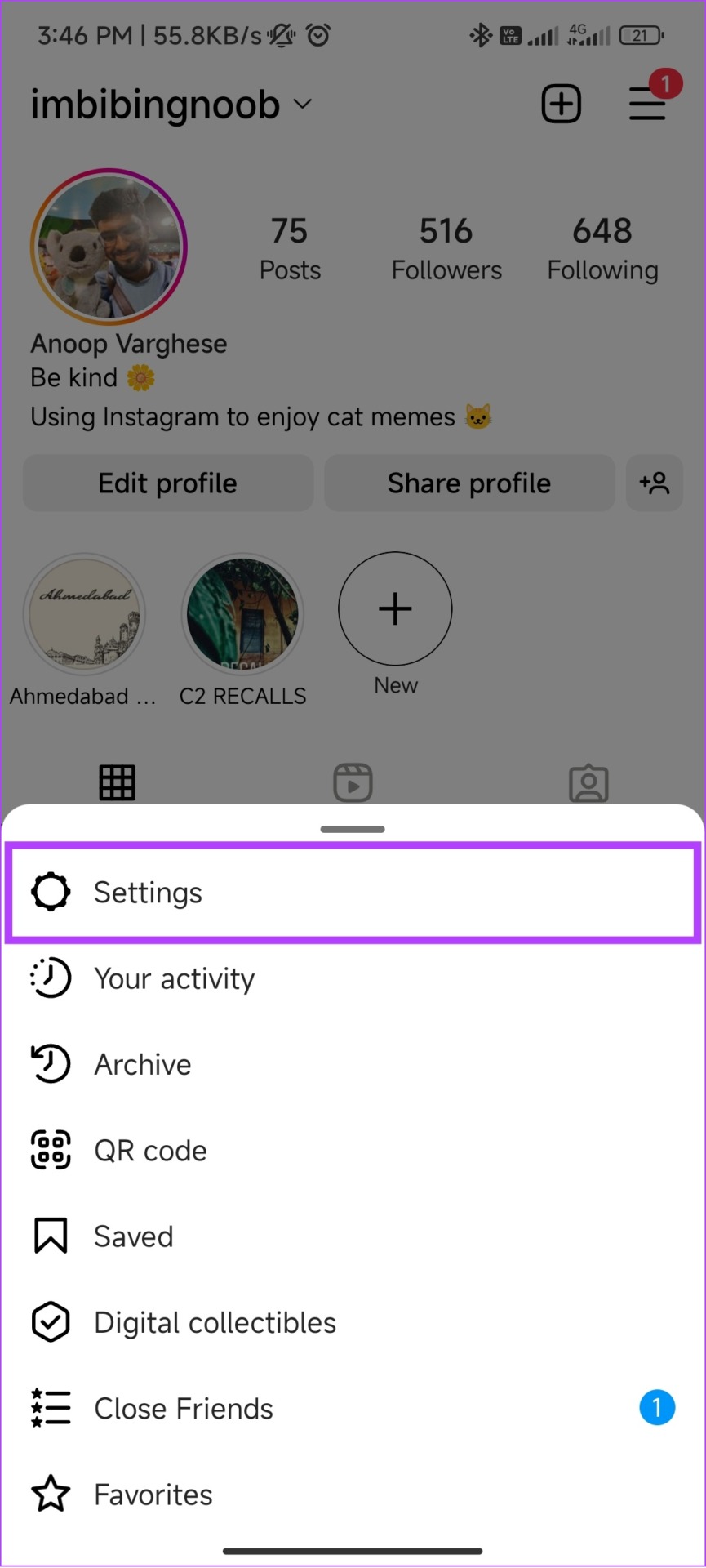
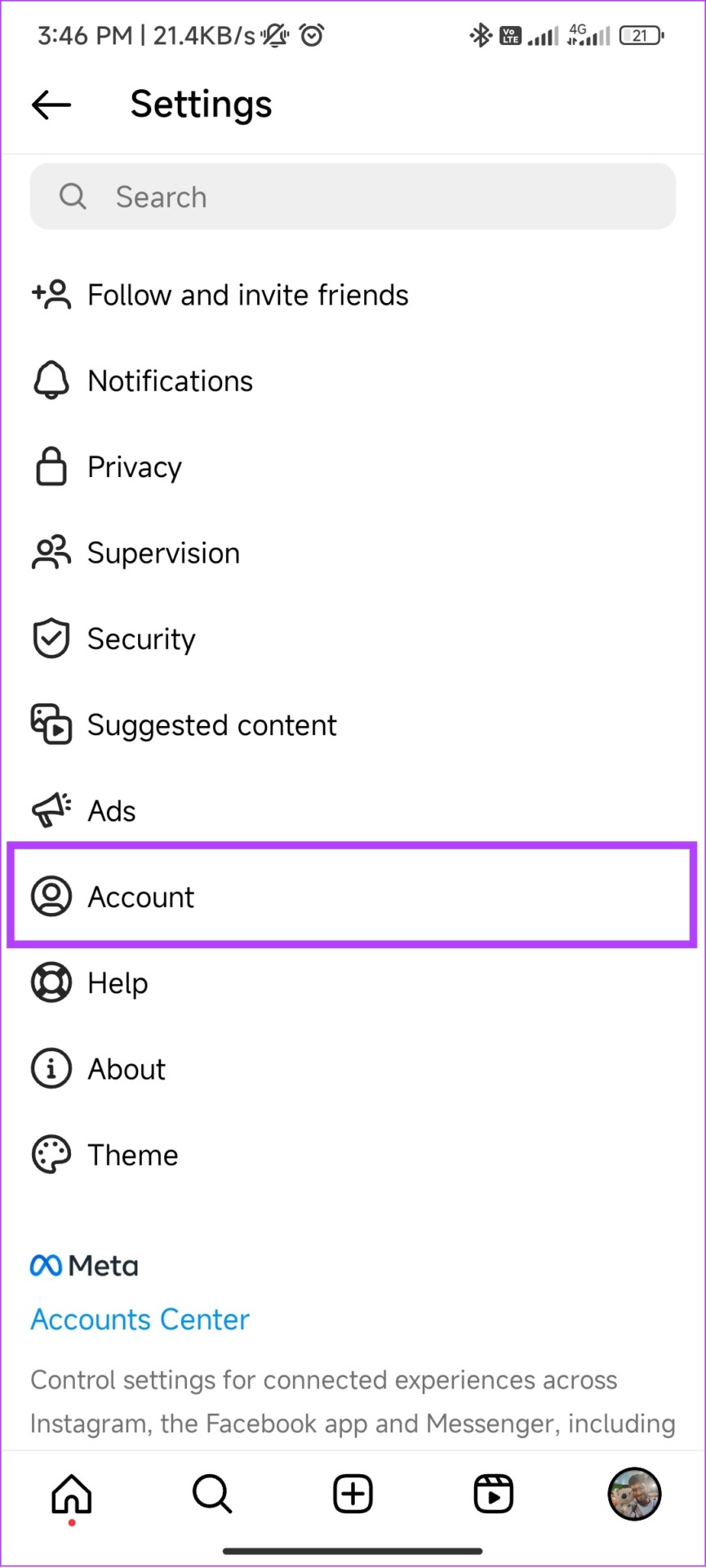
Paso 3: Toca’Cambiar a cuenta profesional’.
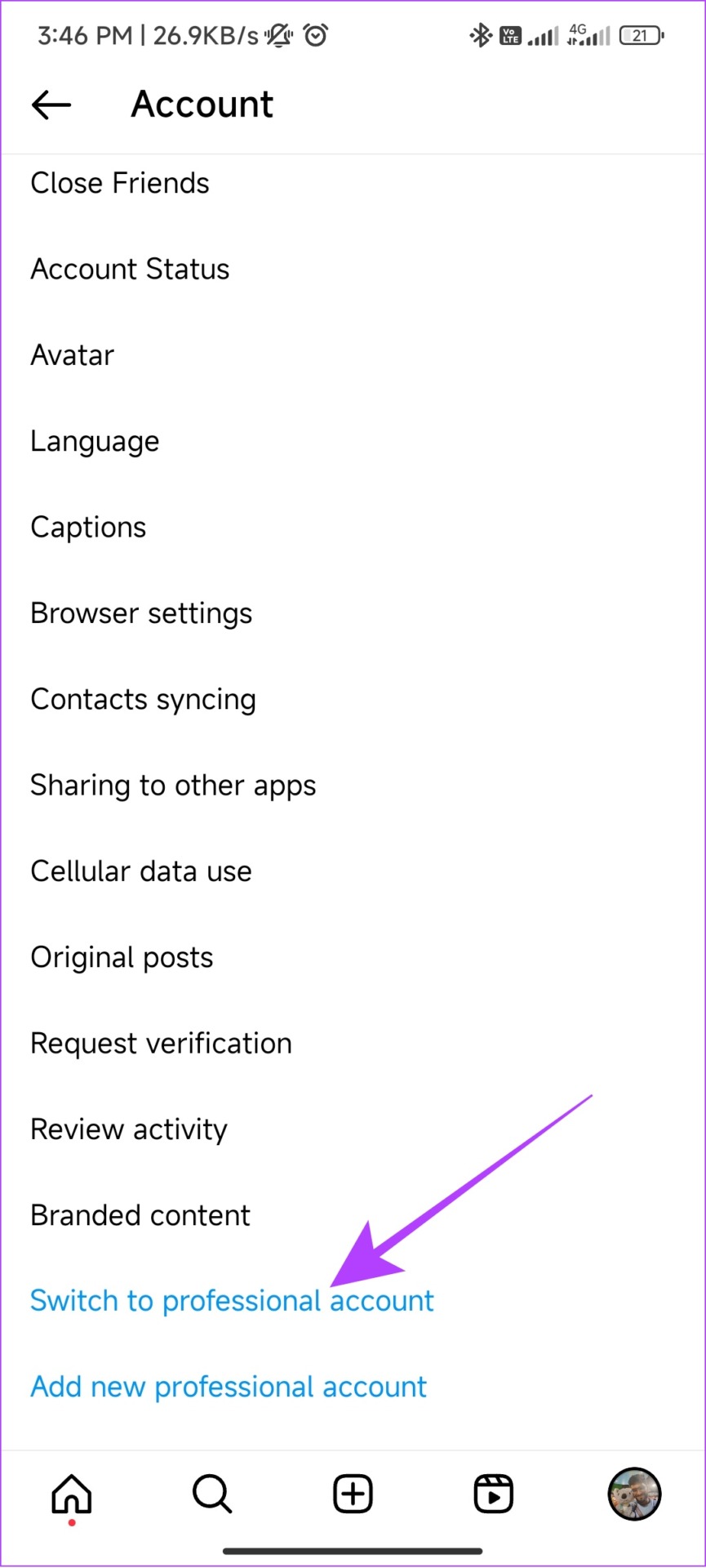
Paso 4: a continuación, toca Continuar y revisa las funciones.
Paso 5: Elija la categoría de su cuenta y toque Listo.
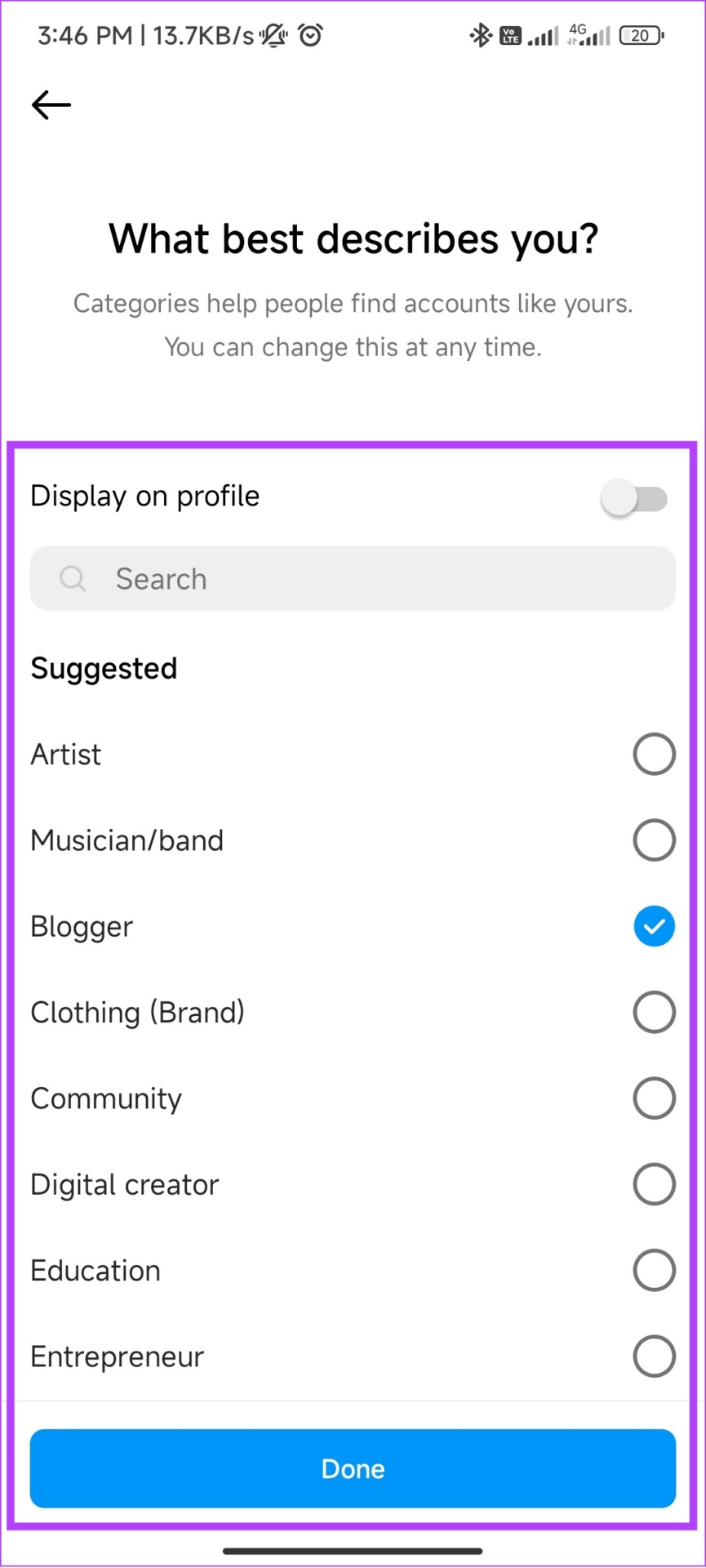
Paso 6: Elija entre Creador o Empresa y toque Siguiente.
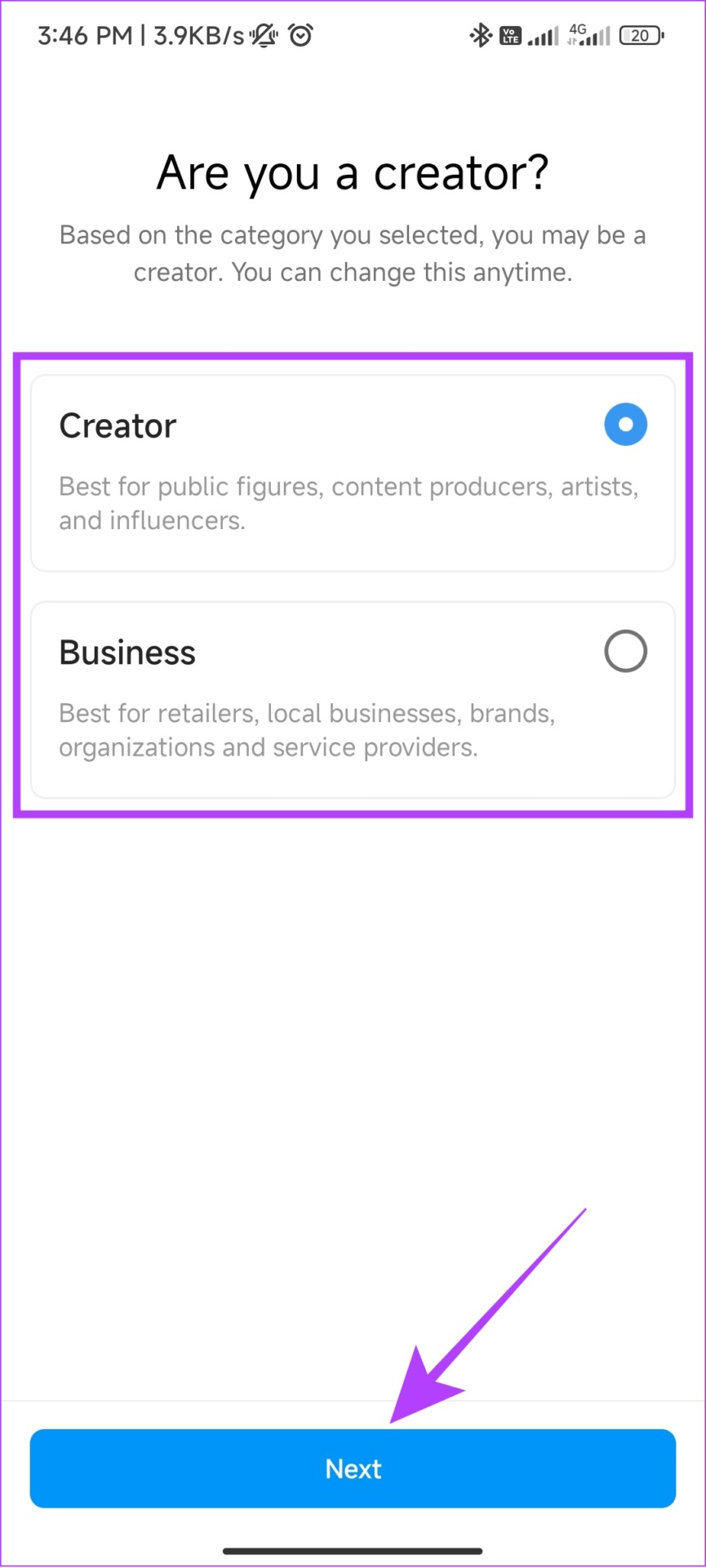
Paso 7: Elija si desea compartir sus inicios de sesión con el Centro de cuentas. Elegimos No ahora.
Sugerencia: El Centro de cuentas es el lugar para administrar y conectar sus perfiles y servicios en Facebook, Messenger e Instagram. Puede controlar la configuración de su cuenta desde aquí. Si acepta compartir las credenciales de su cuenta con el Centro de cuentas, acepta vincular su cuenta con el servicio.
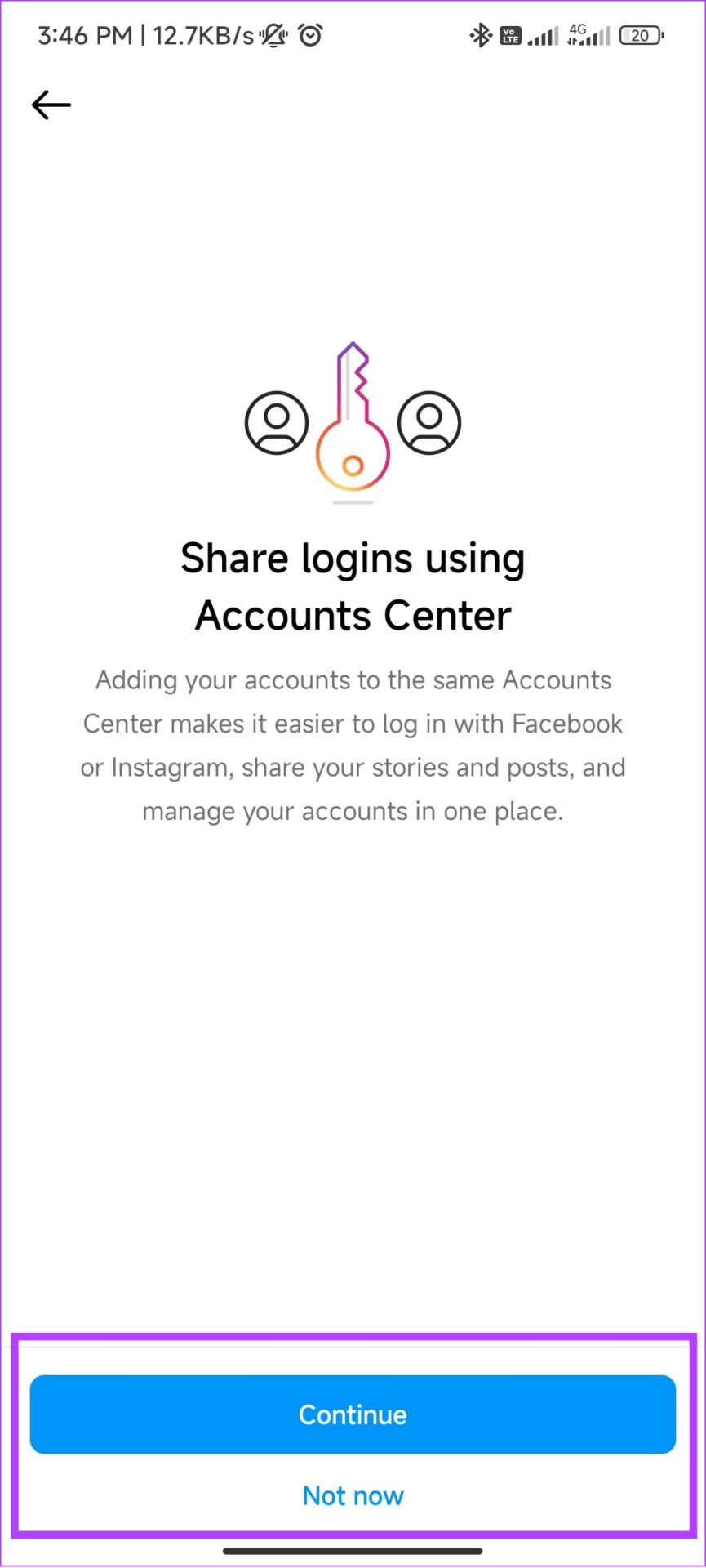
¡Eso es todo! Puedes invitar a tus amigos a que te sigan o mostrar tu marca y completar tu perfil. También puede agregar la información más tarde y tocar X por ahora. Alternativamente, también puede convertir una cuenta de Instagram profesional en personal.
Una vez hecho esto, verifique si ve la opción Reels en Instagram o no.
7. Actualizar Instagram
Instagram trae muchas funciones a la plataforma a costa de errores. Sin embargo, envían actualizaciones para solucionar estos problemas más adelante. Entonces, vea si hay alguna actualización disponible para Instagram. Consulte el enlace para actualizar Instagram según su dispositivo.
Actualizar Instagram para Android
8. Compruebe si los carretes están disponibles en otro lugar
Es posible que los carretes de Instagram no hayan desaparecido por completo de su cuenta. Es posible que pueda encontrarlo en algunos rincones de la aplicación. Al menos, esa es la mejor solución hasta que obtenga el botón Carretes. Estos son algunos lugares para verificar si aún tiene acceso a Reels:
Página Explorar: Toque la lupa en la parte inferior de la página de inicio para llegar a la página Explorar. Desde aquí, vea si puede acceder a Reels. Revisar historias: muchos también comparten Reels en las historias de Instagram y, por lo tanto, es una buena forma de acceder a Reels. Acceda a DM de Instagram: junto con las historias, las personas también comparten Reels en DM. Hasta que se implemente una solución, también puede considerar esta opción. 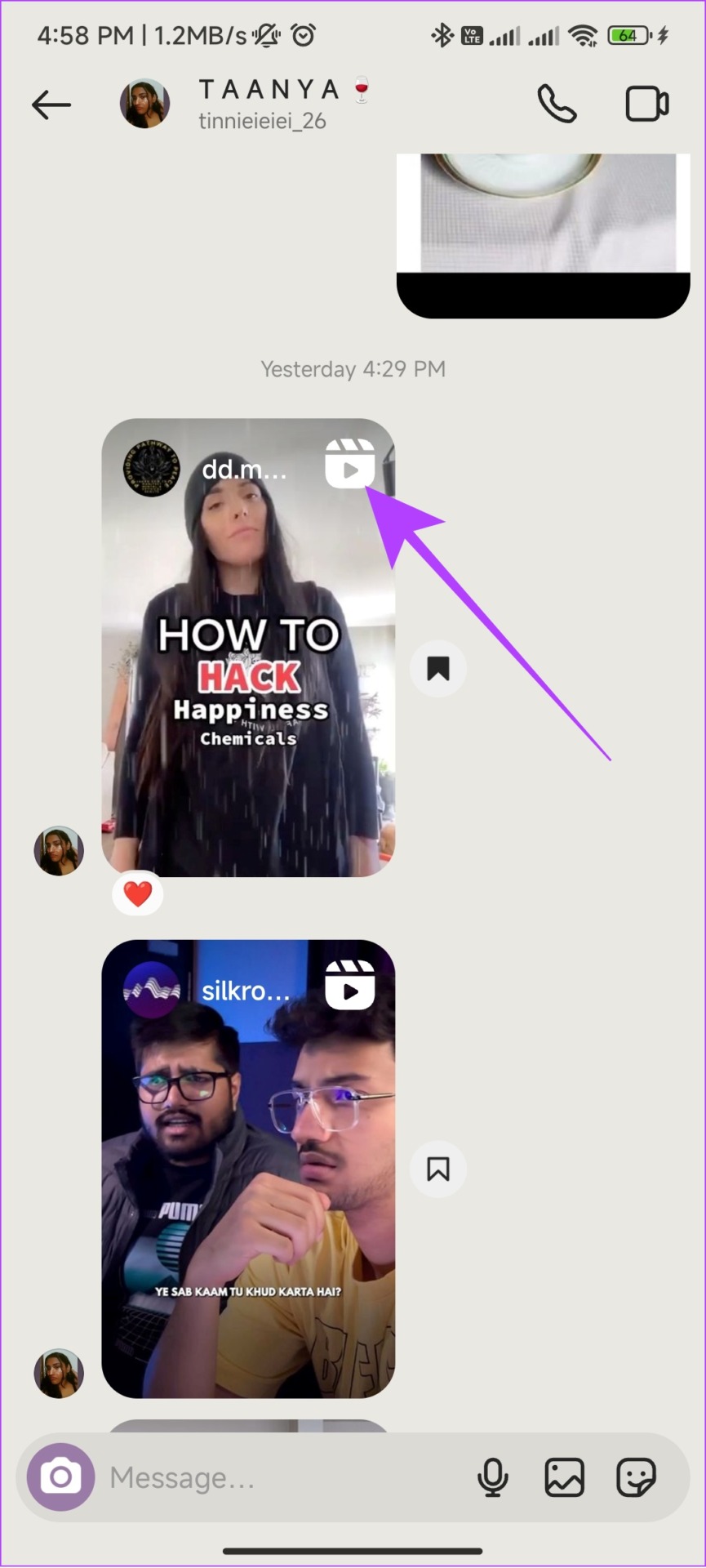
9. Cerrar sesión e iniciar sesión
Si cierra sesión en su cuenta de Instagram, la aplicación puede eliminar ciertos archivos almacenados en caché, incluidos posiblemente los responsables del error.
Una vez que vuelva a iniciar sesión, Instagram iniciará una nueva sesión y podría traer Reels a su cuenta. Ya tenemos una guía sobre cómo cerrar sesión e iniciar sesión en su cuenta de Instagram para ayudarlo.
10. Borrar caché en Android
Se supone que los archivos de caché almacenan ciertas configuraciones y datos en el almacenamiento local de un dispositivo, para ayudar a que las aplicaciones se carguen más rápido. Sin embargo, a medida que pasa el tiempo, estos archivos de caché se acumulan y provocan algunos errores. ¿La solución? Simplemente borre los archivos de caché de Instagram.
Sin embargo, esta opción no está disponible para los usuarios de iOS. Entonces, puede pasar al siguiente método.
11. Desinstale y vuelva a instalar la aplicación
Si Instagram Reels no aparece en su feed a pesar de probar todas estas correcciones, puede considerar desinstalar la aplicación. No te preocupes, vamos a instalarlo de nuevo. Pero entonces, ¿por qué tienes que eliminar Instagram en primer lugar?
Bueno, cuando desinstalas una aplicación, todos los archivos relacionados con ella se eliminarán, y cuando la instalas de nuevo, es posible que también poder disfrutar de todas las novedades de la app. Sigue estos pasos para traer Instagram Reels a tu cuenta.
En Android
Paso 1: Abre Play Store > Busca Instagram y abre la página de la aplicación.
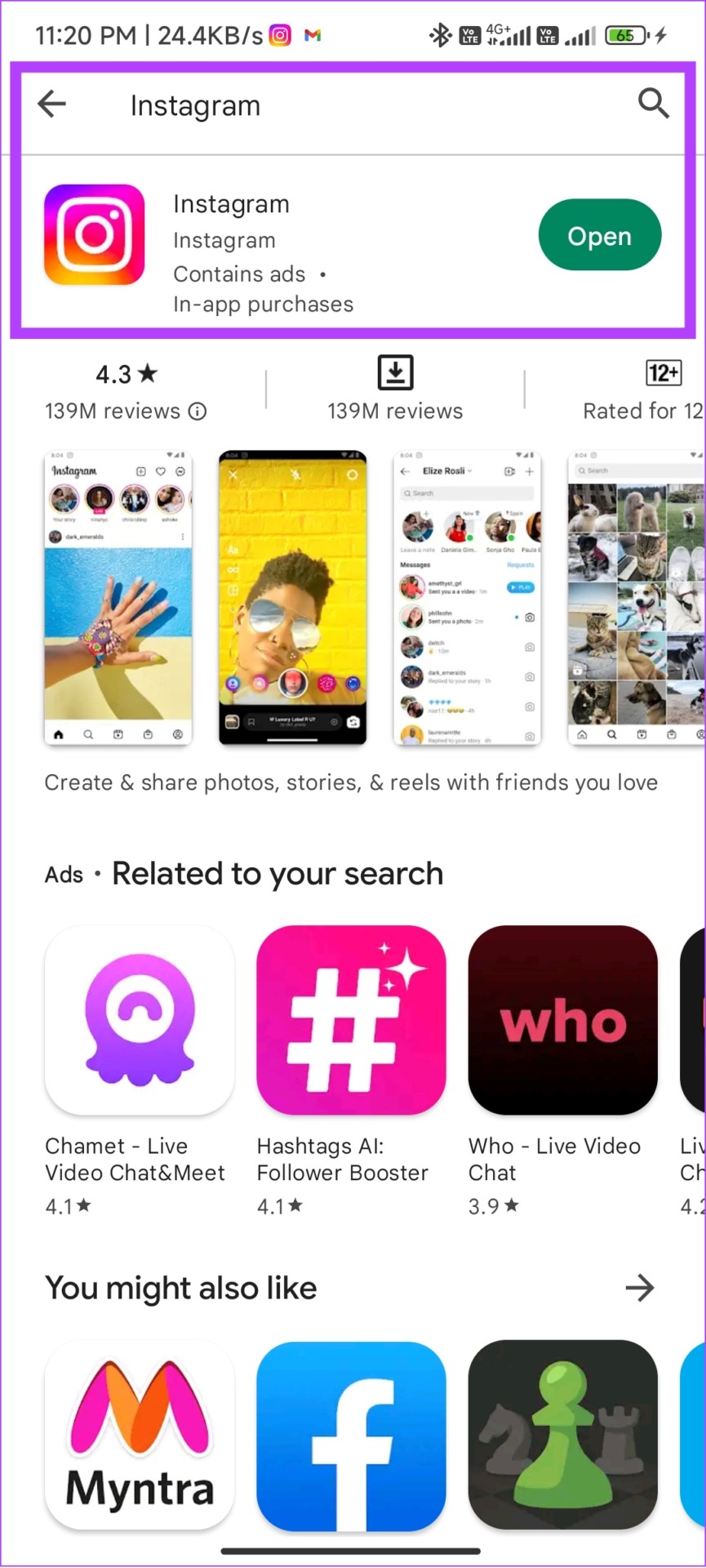
Paso 2: Toque Desinstalar y presione Desinstalar nuevamente para confirmar.
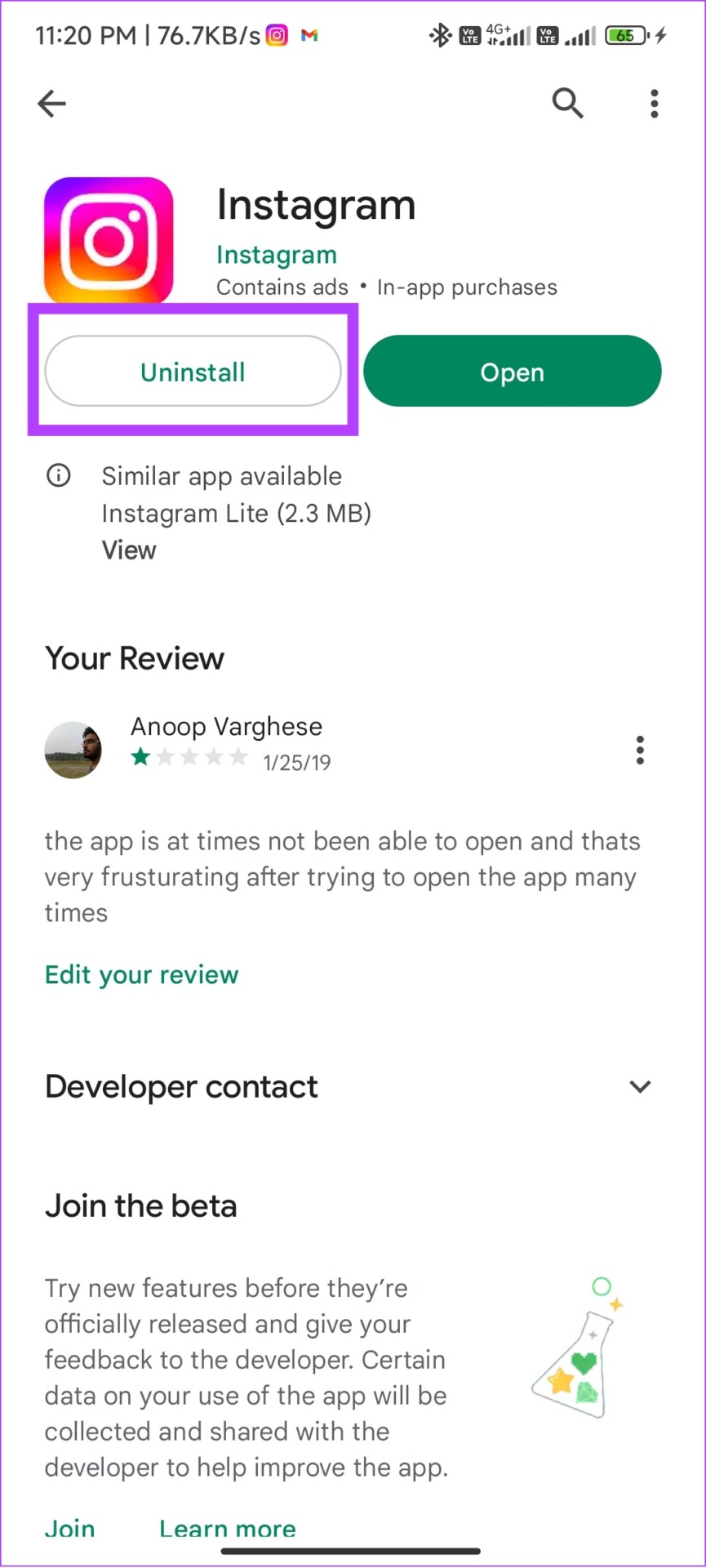
Paso 3: Una vez desinstalado, toca Instalar.
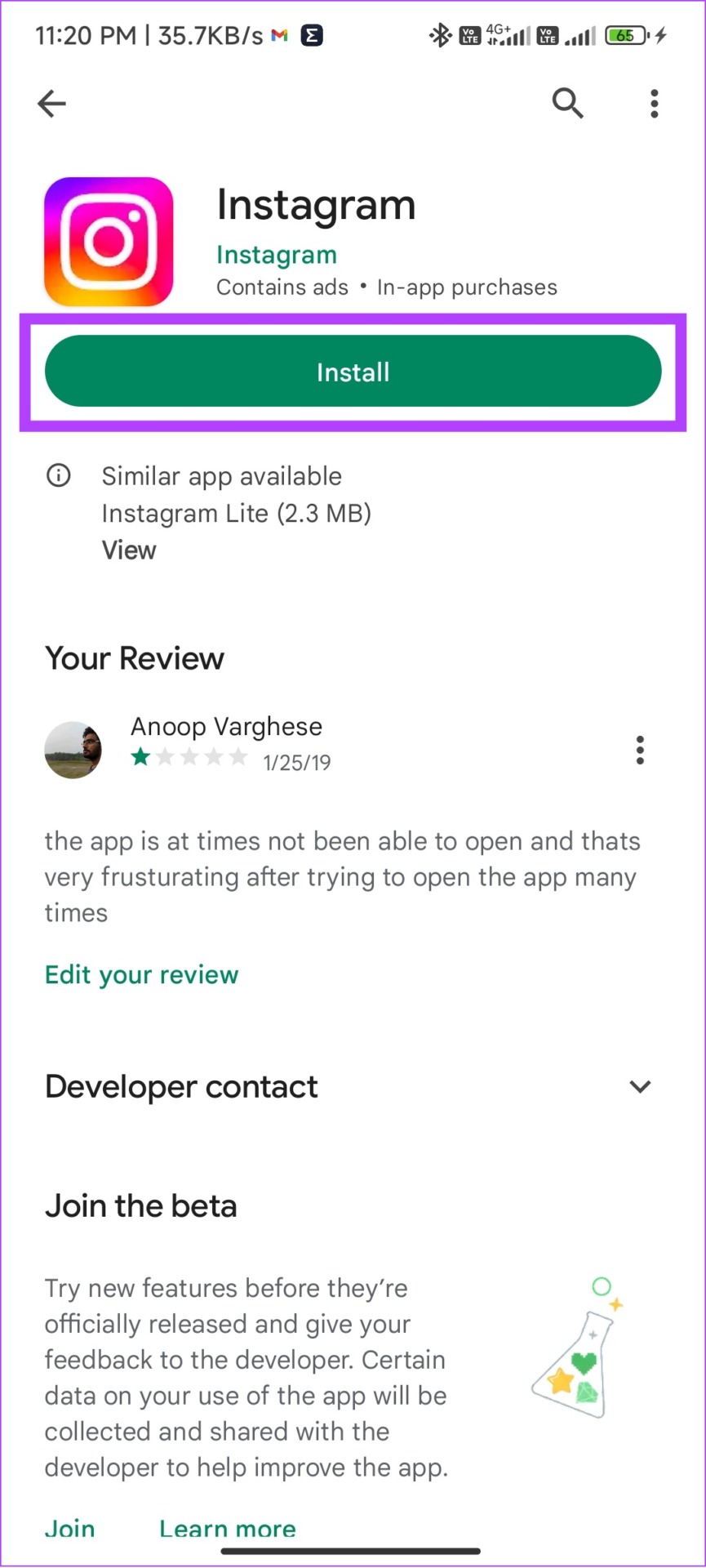
En iOS
Paso 1: Toca y mantén presionada la aplicación de Instagram.
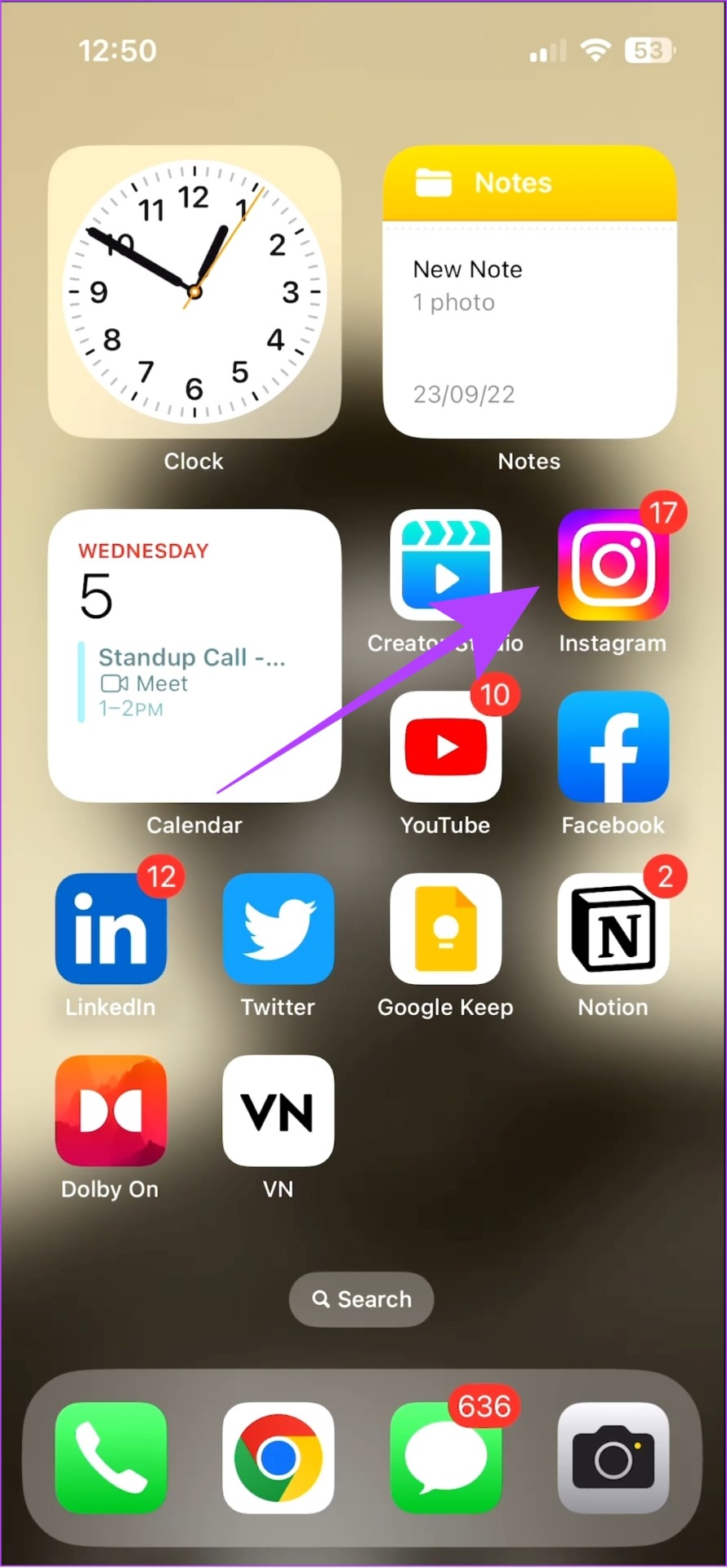
Paso 2: Seleccione Eliminar aplicación.
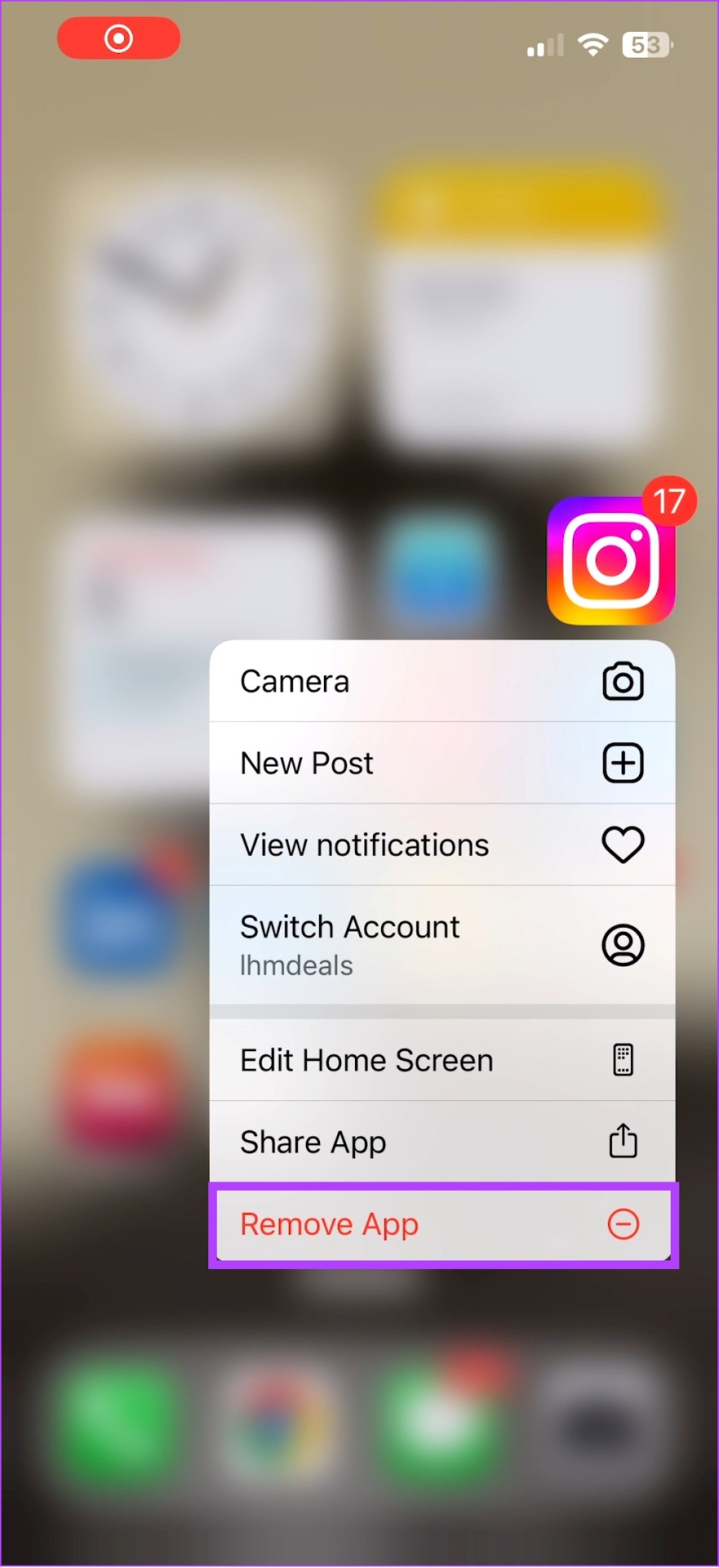
Paso 3: Ahora, toca Eliminar aplicación y selecciona Eliminar para confirmar.
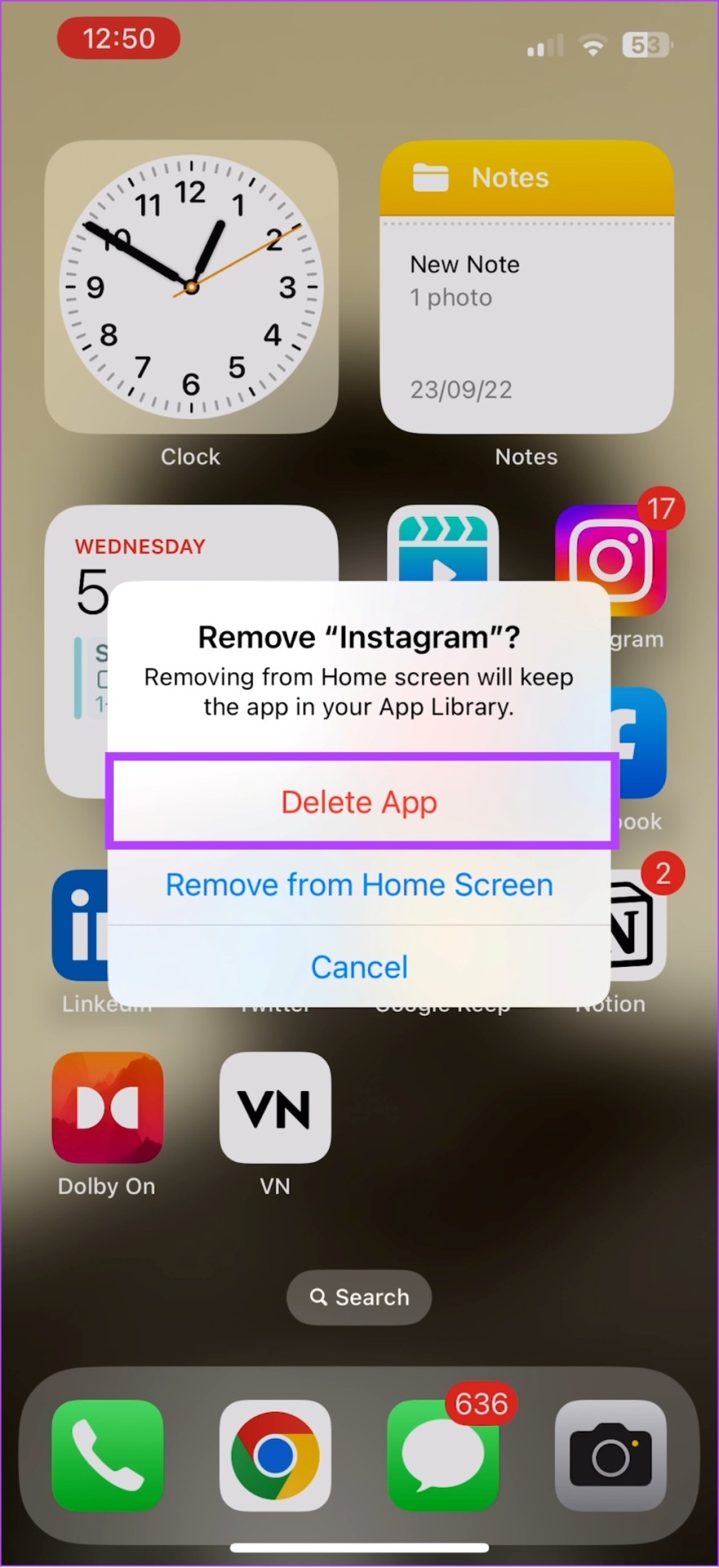
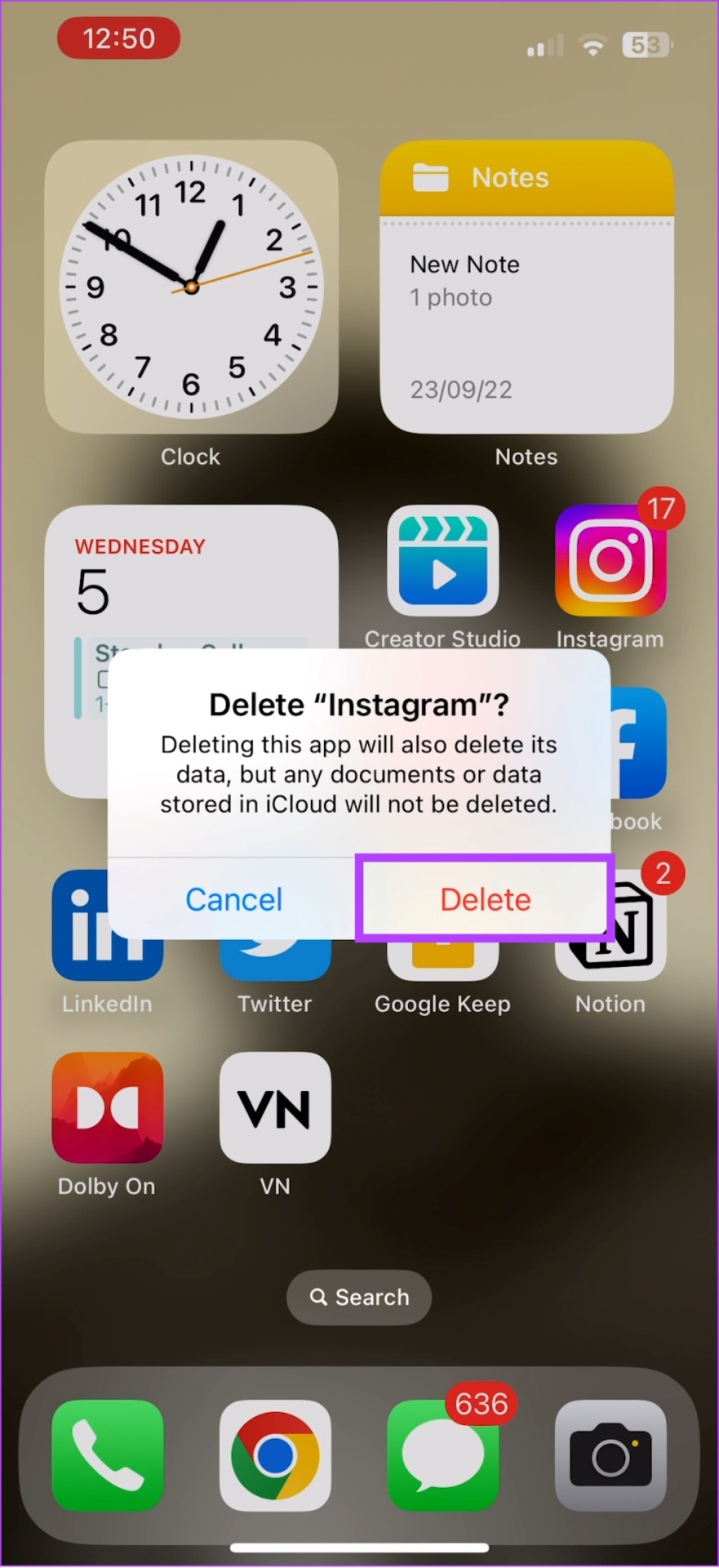
Paso 4: una vez desinstalado, busque Instagram en App Store > presione el ícono Obtener/descargar.
12. Pruebe otras opciones
Además de la aplicación normal, también puede acceder a Instagram a través de las siguientes opciones:
1. Aplicación Instagram Lite para Android
Para atraer usuarios con dispositivos de gama baja, Instagram presentó la aplicación Lite. Como sugiere el nombre, es la versión atenuada de la aplicación con muchas características que no se presentan, excepto Carretes. Entonces, si el icono de Reels desapareció de la aplicación de Instagram, prueba su versión liviana.
2. Usa Instagram en el navegador.
Aparte de eso, siempre puedes usar el navegador de tu móvil para acceder a Instagram. Al igual que la aplicación Instagram Lite, esta versión también carecerá de varias funciones, pero aún puede ver Reels en ellas.
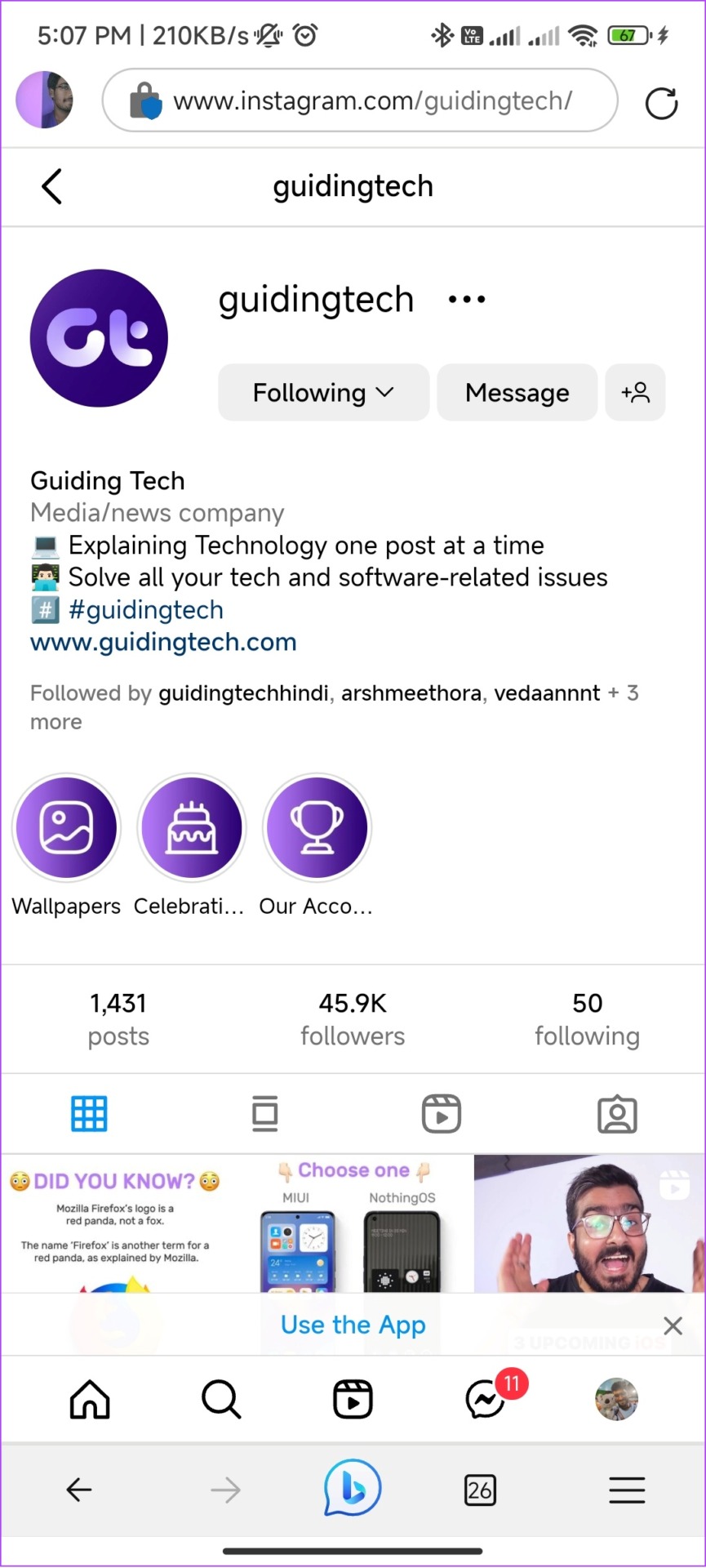
3. Consulte Instagram Beta (Android)
Como su nombre indica, Instagram beta es donde Instagram experimenta con varias funciones y, por lo tanto, puede ser inestable. Sin embargo, dado que la opción Reels no se muestra en su Instagram, vale la pena unirse a Instagram Beta para ver si puede ver Reels.
Actualmente, Instagram Beta solo está disponible en Android. Para inscribirse, todo lo que tiene que hacer es ir a Google Play Store > toque Unirse en el banner”Únase a la versión beta”.
13. Actualice el software de su teléfono
Puede intentar actualizar el sistema operativo de su dispositivo, ya que Instagram podría haber optimizado nuevas funciones basadas en la última versión del sistema operativo, y si está utilizando una versión desactualizada, esa podría ser la razón por la cual no pueden encontrar el ícono de Carretes.
Buscar actualizaciones en el iPhone
Paso 1: Abre Configuración > Toca General
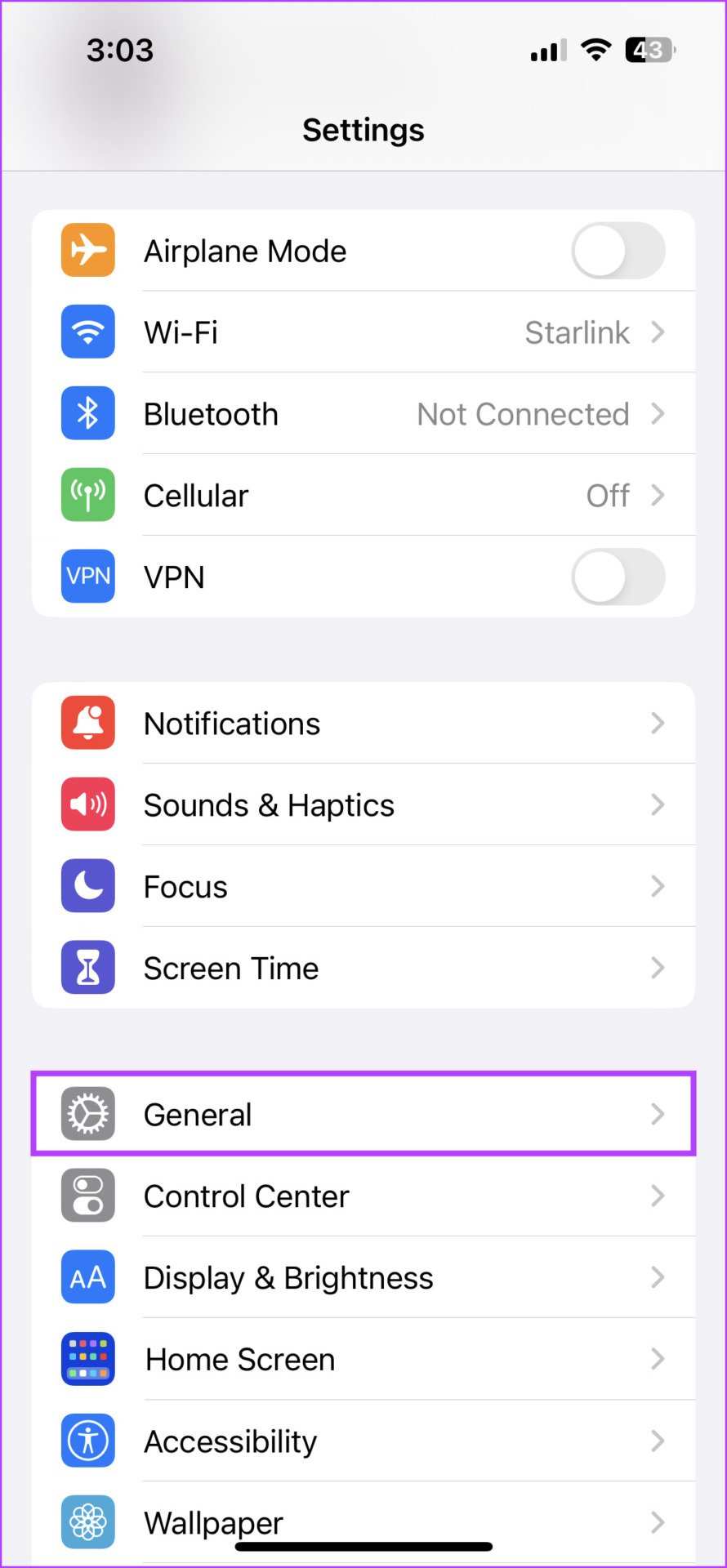
Paso 2: toque Actualización de software.
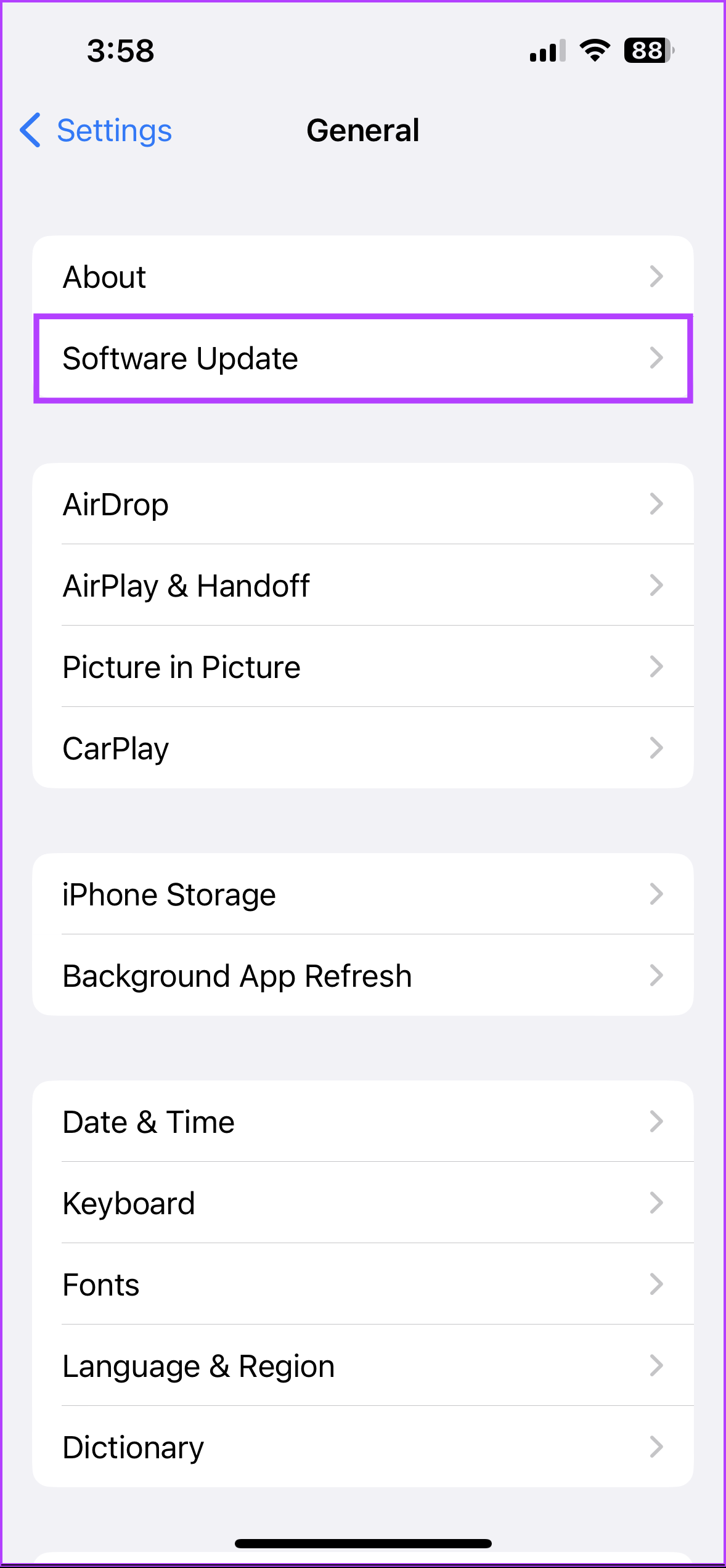
Paso 3: Elija Descargar e instalar si hay una actualización disponible para usted.
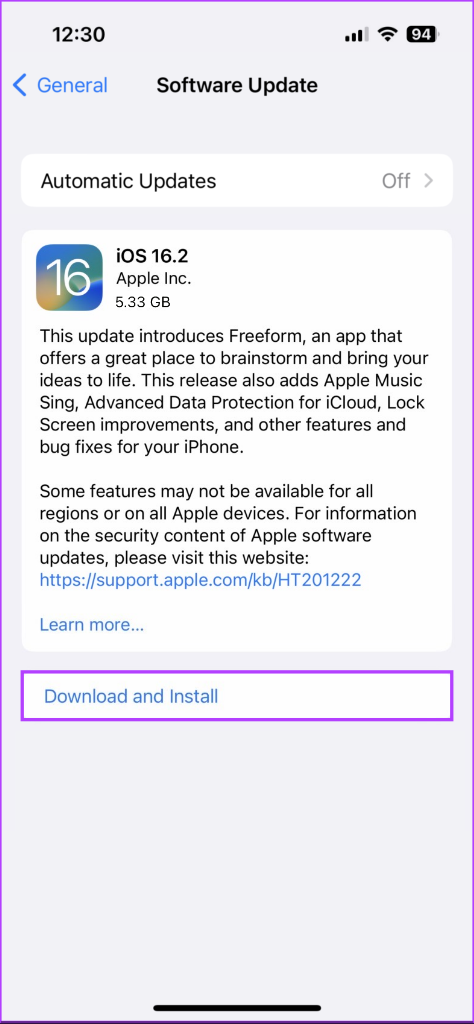
Paso 4: Ingrese su contraseña
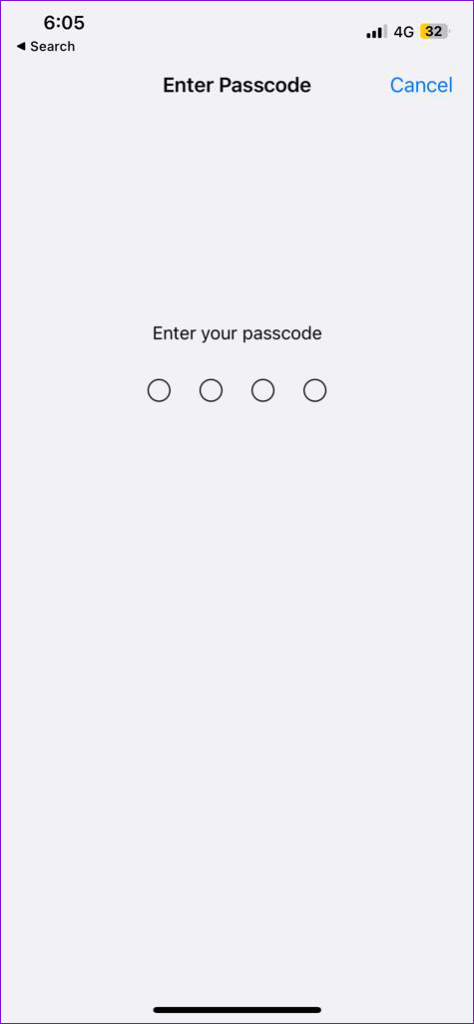
Su iPhone comenzará a descargar la actualización y, una vez hecho esto, el dispositivo se reiniciará automáticamente e instalará la actualización.
Buscar actualizaciones en el teléfono Android
El paso para actualizar un dispositivo Android diferirá según la máscara personalizada en la que se esté ejecutando. El siguiente es el paso para actualizar teléfonos Android con MIUI en dispositivos Xiaomi y ColorOS/OxygenOS/RealmeUI en dispositivos Oppo, OnePlus y Realme respectivamente.
Paso 1: Abre Configuración y toca Acerca del dispositivo.
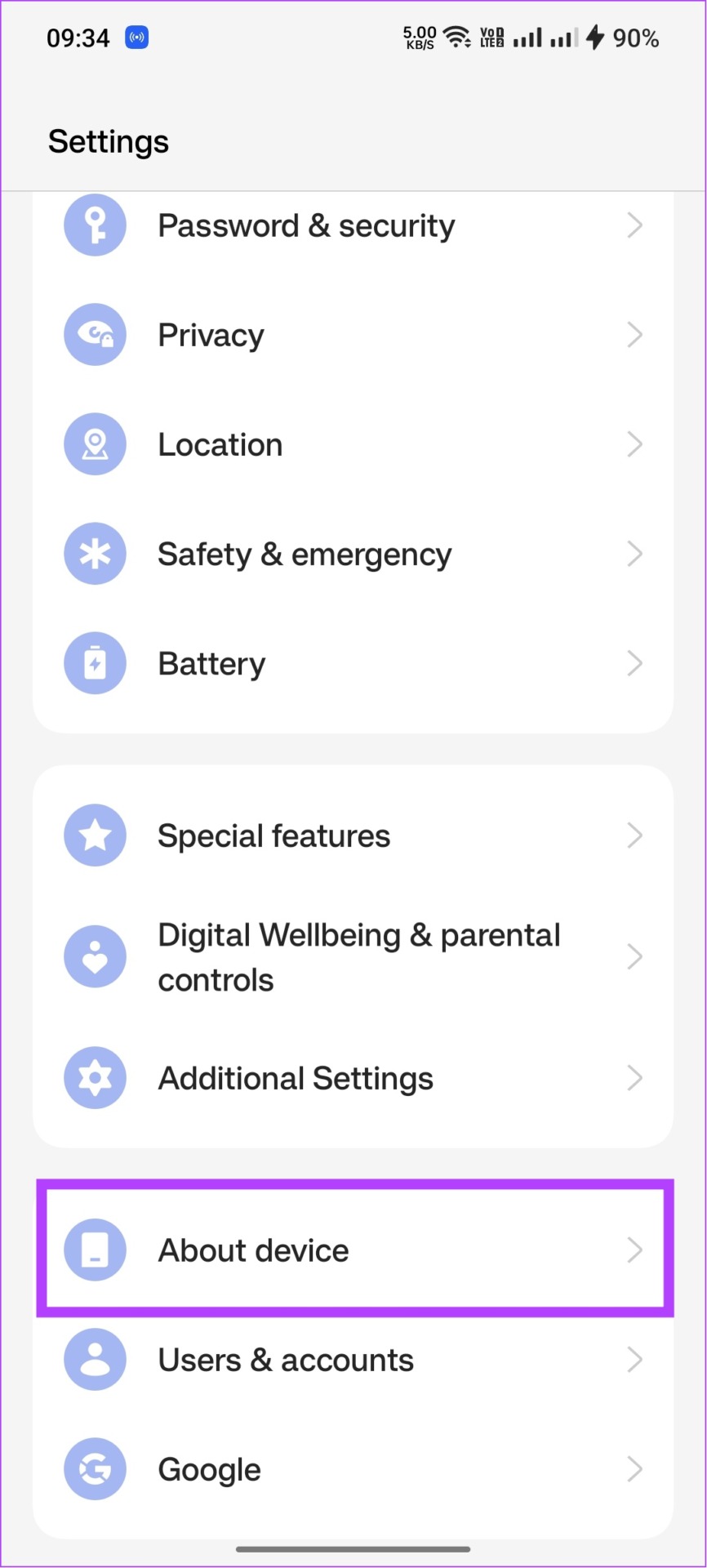
Paso 2: Ahora, toque el botón de versión de software.
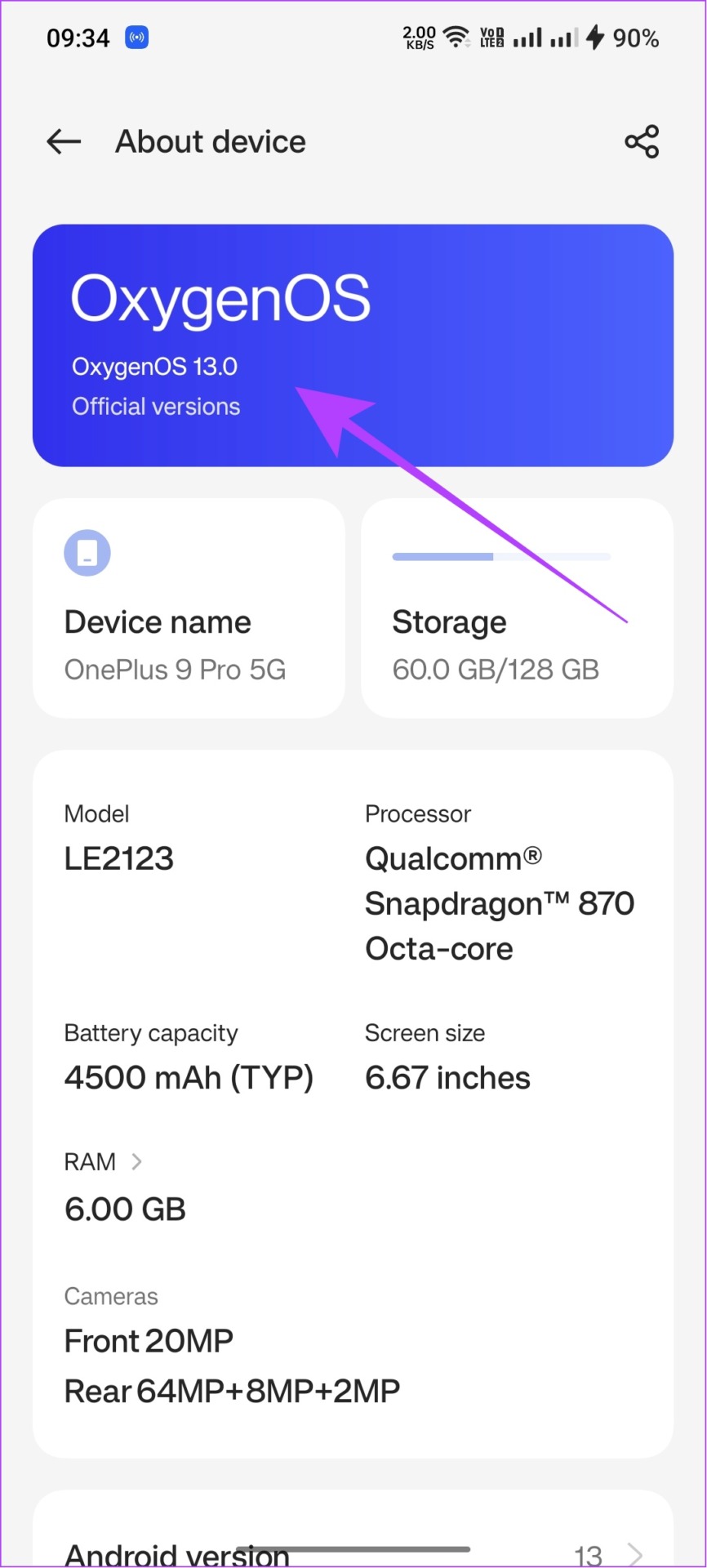
Paso 3: Si hay una actualización disponible, toca Descargar e instalar.
Si estás usando un Android estándar dispositivo, luego vaya a Configuración > Sistema > Actualización del sistema. Para teléfonos Samsung con OneUI, vaya a Configuración > Actualización de software > toque Descargar e instalar.
14. Informar de que la opción Reels no se muestra en Instagram
¡Aún hay esperanza! Puedes reportar el problema a Instagram. Si hay un problema desde el final de Instagram, el equipo trabajará para solucionarlo y pronto también lanzará una actualización. Aquí se explica cómo informar un problema.
Paso 1: Abre Instagram y agita el dispositivo.
Paso 2: Cuando veas una ventana pequeña, toca Denunciar problema.
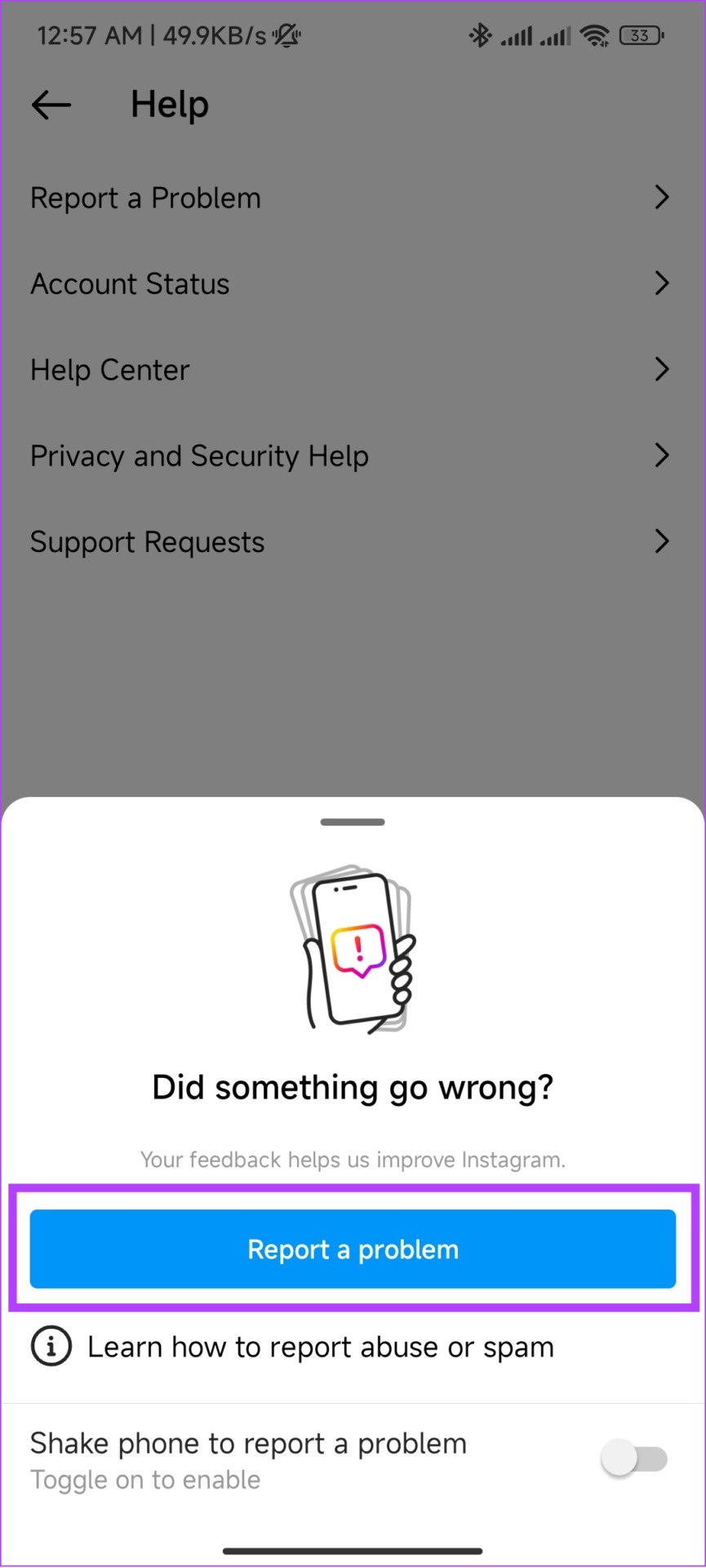
Paso 3: Elige si deseas proporcionar registros y diagnósticos. Aquí, elegimos Incluir y continuar.
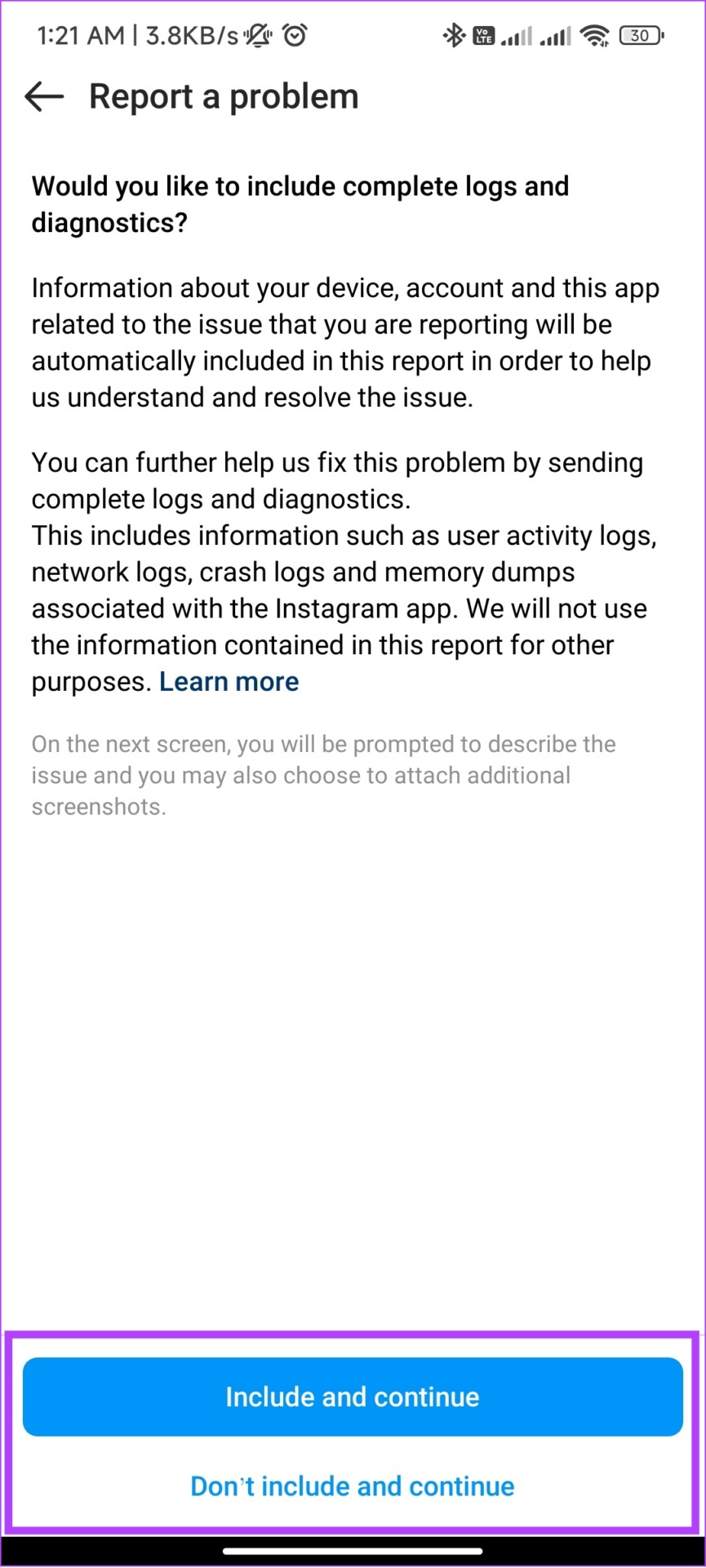
Paso 4: Explica tu problema y presiona Enviar.
Consejo: Toca Cargar para cargar la captura de pantalla del error para una mejor comprensión.
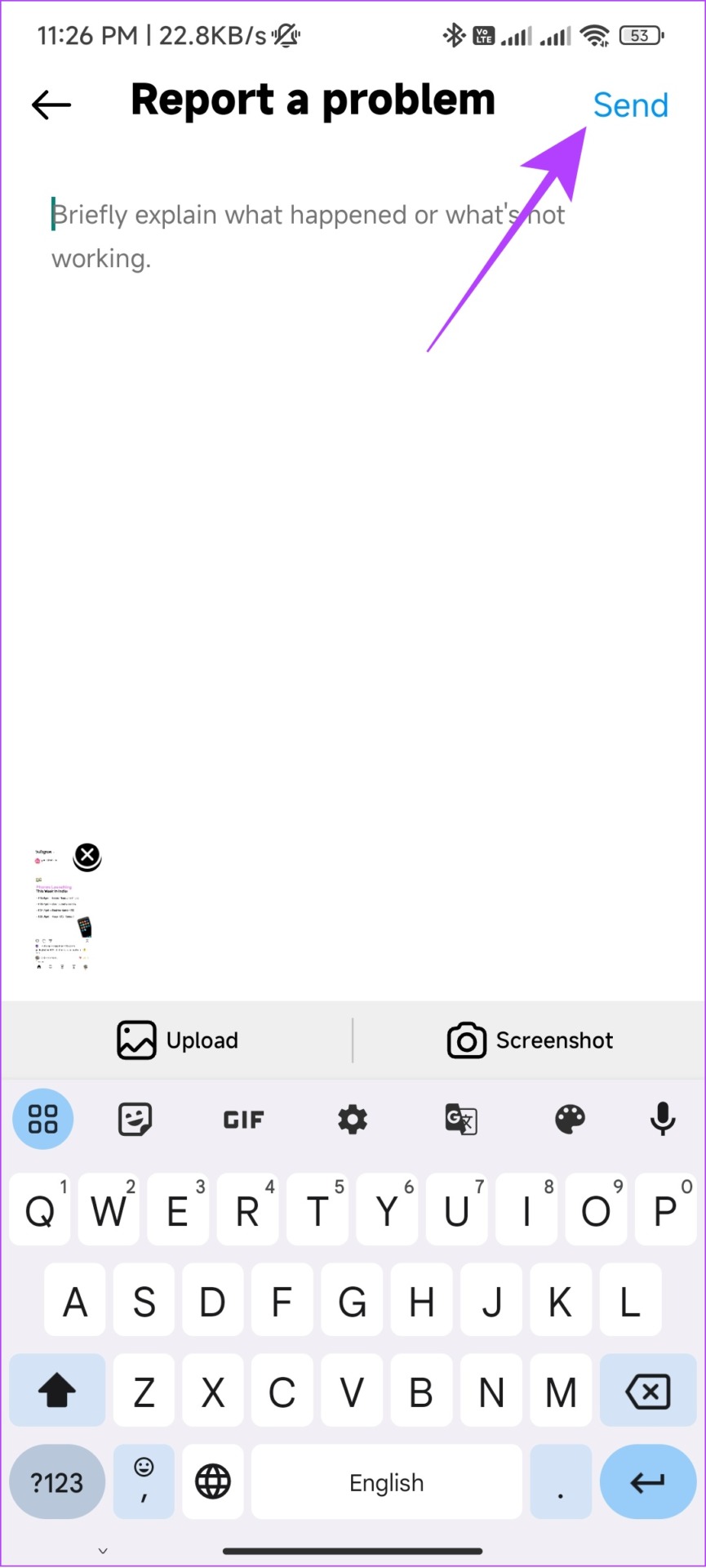
Preguntas frecuentes sobre la opción Reels que no se muestra en Instagram
1. ¿Cómo habilito Reels en Instagram?
No hay ninguna opción para habilitar Reels si Instagram Reels no se muestra en su dispositivo. Espere hasta que se implemente la actualización para que su dispositivo solucione el problema.
2. ¿Cómo hago que mi Reel de Instagram aparezca en la cuadrícula de mi perfil?
De forma predeterminada, cada Reel que haya publicado aparecerá en la cuadrícula de su perfil. Sin embargo, si eliminó un carrete de la cuadrícula de su perfil, para recuperarlo, debe: Ir a la pestaña Carretes en su perfil> elegir el carrete> tocar los tres puntos en la parte inferior derecha> seleccionar Administrar>’Agregar a rejilla de perfil’.
3. ¿Cómo se recupera un carrete?
Si eliminó un carrete, simplemente puede recuperarlo siguiendo estos pasos: Abra Instagram, vaya a su perfil > toque el icono de la hamburguesa > seleccione Su actividad > Eliminado recientemente. Ahora, toque el carrete o la publicación que desea restaurar y seleccione restaurar. Para obtener más detalles, consulte nuestra publicación sobre cómo recuperar sus publicaciones eliminadas de Instagram.
Disfrute de carretes sin interrupciones
Los carretes son actualmente la función más popular de Instagram, y es injusto si la opción Reels no aparece en tu perfil de Instagram. Esperamos que esta guía haya ayudado a solucionar el problema. Si aún tiene alguna consulta, déjela en los comentarios a continuación.